Register your product and get support at. PhotoFrame SPH8008 SPH8208. CS P íru ka pro uživatele
|
|
|
- Ivana Renáta Žáková
- před 8 lety
- Počet zobrazení:
Transkript
1 Register your product and get support at PhotoFrame SPH8008 SPH8208 CS P íru ka pro uživatele
2 AQ95-56F-1058 (report No.) EC DECLARATION OF CONFORMITY We, Philips Consumer lifestyle, P&A: Building SFF6 (manufacturer's name) P.O.Box 80002, 5600 JB Eindhoven, The Netherlands (manufacturer's address) declare under our responsibility that the electrical product: Philips (name) SPH8X08 -/XX (X can be 0-9 ) (type or model) Digital photoframe (product description) to which this declaration relates is in conformity with the following standards: EN V1.8.1/ EN V1.3.2/ EN V1.7.1/ EN55022: A1:2007 EN :2006 EN : A1: A2:2005 EN :2001 ; EN :2006 EN :2004 ; EN :2006 EN :2007 ; EN :2004 IEC :2005 EN62311:2008 (title and/or number and date of issue of the standards) following the provisions of 1999/5/EC ( R&TTE Directive) and is produced by a manufacturing organisation on ISO 9000 level. Eindhoven, 04/05/2009 (place, date) K.Rysman Approbation manager (signature, name and function)
3 Obsah 1 D ležité informace 3 Bezpe nost 3 Bezpe nostní pokyny a údržba 3 Oznámení 3 Prohlášení o shod CE 3 Soulad s elektromagnetickým polem (EMF) 3 Likvidace po skon ení životnosti 4 Informace pro zákazníky týkající se recyklace 4 North Europe Information (Nordic Countries) 5 Prohlášení o zakázaných látkách 5 Bluetooth Statement 5 Third party software 6 2 Váš fotoráme ek PhotoFrame 7 Úvod 7 Obsah dodávky 7 P ehled funkcí fotoráme ku PhotoFrame 9 3 Za ínáme 11 Nabíjení vestav né baterie 11 Zapnutí/vypnutí fotoráme ku PhotoFrame 12 P enos fotografi í anebo videosoubor a hudebních soubor 13 P enos pomocí softwaru Philips PhotoFrame Manager (doporu ený zp sob) 13 P enos pomocí pam ového za ízení 14 P idání fotografi e nebo videosouboru do alba Oblíbené 21 Kopírování fotografi e nebo videosouboru 22 P esun fotografi e nebo videosouboru 22 Odstran ní fotografi e nebo videosouboru 23 Otá ení fotografi e 23 Výb r fotografi ckého efektu 24 Seskupení fotografi í podle názvu nebo data 25 Výb r n kolika fotografi í 26 Odstran ní fotografi í anebo videosoubor a hudebních soubor z alba Oblíbené 26 Správa alba 27 Vytvo ení alba 28 P ejmenování alba 29 6 Zobrazení data a asu v prezentaci 30 7 Vytvo ení p ipomenutí 32 Úprava p ipomenutí 33 8 Nastavení prezentace 35 Výb r efektu p echodu 35 Výb r pozadí 35 Výb r typu souboru pro zobrazení prezentace 37 Zobrazení fotografi cké koláže 38 eština 4 P ehrávání 16 P ehrávání fotografi í 16 P ehrávání videa 17 P ehrávání hudby na pozadí 19 Zobrazení tématických hodin 20 5 Prohlížení a správa fotografi í, videa nebo alb 21 Prohlížení fotografi í nebo videosoubor v režimu alba 21 9 Další nastavení 39 Použití rychlé nabídky 39 Výb r jazyka na obrazovce 39 Úprava jasu 39 Nastavení asu a data 40 Nastavení formátu asu a data 41 Nastavení funkce Smart Power 42 P echod fotoráme ku PhotoFrame do režimu hibernace 43 Nastavení automatické orientace snímku 44 Zapnutí nebo vypnutí zuku tla ítek 44 CS 1
4 Ochrana nebo zrušení ochrany obsahu na pam ovém za ízení 45 Demorežim 45 Nastavení p ipojení Bluetooth 46 Nastavení kódu PIN p ipojení Bluetooth 47 Zobrazení informací o fotoráme ku PhotoFrame 48 P ejmenování fotoráme ku PhotoFrame 49 Obnovení výchozího (továrního) nastavení Aktualizace fotoráme ku PhotoFrame Informace o výrobku Nej ast jší dotazy P íloha 55 Odeslání fotografi í z mobilního telefonu prost ednictvím p ipojení Bluetooth Vysv tlivky 56 Pot ebujete pomoc? Na stránkách najdete kompletní sadu nápomocných materiál, nap íklad návod k použití, nejnov jší aktualizace softwaru a odpov di na nej ast jší dotazy. 2 CS
5 1 D ležité informace Bezpe nost Bezpe nostní pokyny a údržba Obrazovky se nikdy nedotýkejte tvrdým p edm tem a dbejte na to, abyste ji nepromá kli, neod eli nebo do ní nenarazili. Mohlo by dojít k jejímu trvalému poškození. Pokud se výrobek nebude delší dobu používat, odpojte jej. P ed išt ním obrazovky jej vypn te a vytáhn te napájecí kabel. K išt ní obrazovky použijte m kký navlh ený had ík. K išt ní výrobku nikdy nepoužívejte líh, chemické isticí prost edky nebo isticí prost edky pro domácnost. Výrobek nikdy nevystavuje otev enému ohni nebo jiným zdroj m tepla, v etn p ímého slunce. Výrobek nikdy nevystavuje dešti nebo jinému p sobení vody. Do blízkosti výrobku nikdy neumís ujte nádoby s vodou, nap íklad vázy. Výrobek chra te p ed pádem. Pokud by spadl, poškodí se. Kabely neponechávejte na podstavci. Ujist te se, že instalujete a používáte služby nebo software pouze z d v ryhodných zdroj, které neobsahují viry nebo škodlivý software. Výrobek je ur en pouze pro použití v interiéru. Pro výrobek používejte pouze dodaný napájecí adaptér. Výstraha P ipojení fotoráme ku PhotoFrame pomocí technologie Bluetooth m že zp sobit rušení bezdrátových p enos. P i použití fotoráme ku PhotoFrame ve vozidle se ujist te, zda jste p ipojení Bluetooth odpojili anebo vypnuli fotoráme ek PhotoFrame. Oznámení Záruka Uživatel nesmí provád t servis žádných komponent. Neotevírejte ani nesnímejte kryty umož ující p ístup k vnit ní ásti výrobku. Opravy sm jí provád t pouze servisní st ediska Philips a autorizované opravny. Nedodržení této zásady zneplat uje veškeré záruky, výslovné i p edpokládané. Jakákoli operace výslovn zakázaná v této p íru ce a jakékoli úpravy nebo montážní postupy nedoporu ené nebo neschválené v této p íru ce zneplat ují záruku. Vytvá ení neoprávn ných kopií materiál, jejichž kopírování není povoleno, v etn po íta ových program, soubor, po ad a zvukových nahrávek, m že být porušením autorských práv a p edstavovat trestný in. Toto za ízení by se k t mto ú el m nem lo používat. Prohlášení o shod CE Spole nost Philips Consumer Lifestyle, P&A tímto prohlašuje, že tento výrobek, Digital PhotoFrame SPH8008/SPH8208/_10/_05, je v souladu se zásadními požadavky a dalšími p íslušnými ustanoveními sm rnice 1999/5/EC. Soulad s elektromagnetickým polem (EMF) Spole nost Koninklijke Philips Electronics N.V. vyrábí a prodává mnoho výrobk ur ených pro spot ebitele, které stejn jako jakýkoli jiný elektronický p ístroj mají obecn schopnost vysílat a p ijímat elektromagnetické signály. Jednou z p edních fi remních zásad spole nosti Philips je zajistit u našich výrobk všechna pot ebná zdravotní a bezpe nostní opat ení, splnit veškeré p íslušné požadavky stanovené zákonem a dodržet všechny standardy EMF platné v dob jejich výroby. eština CS 3
6 Spole nost Philips usiluje o vývoj, výrobu a prodej výrobk bez nep íznivých vliv na lidské zdraví. Spole nost Philips potvrzuje, že pokud se s jejími výrobky správn zachází a používají se pro zamýšlený ú el, je podle sou asného stavu v deckého poznání jejich použití bezpe né. Spole nost Philips hraje aktivní roli ve vývoji mezinárodních standard EMF a bezpe nostních norem, díky emuž dokáže p edvídat další vývoj ve standardizaci a rychle jej promítnout do svých výrobk. Likvidace po skon ení životnosti Váš nový výrobek obsahuje materiály, které je možné recyklovat a znovu použít. Specializované fi rmy mohou váš výrobek recyklovat, zvýšit množství znovu použitelných materiál a minimalizovat množství, které je nutno zlikvidovat. U svého prodejce Philips se informujte na místní p edpisy týkající se likvidace vašeho starého monitoru. (Pro zákazníky z Kanady a USA) P i likvidaci postupujte podle místních a federálních p edpis. Další informace o recyklaci získáte na org (Iniciativa pro vzd lávání zákazník ). Informace pro zákazníky týkající se recyklace Spole nost Philips vytvo ila technicky a ekonomicky reálné cíle umož ující optimalizaci dopadu produkt, služeb a inností organizace na životní prost edí. Po ínaje návrhem, designem a fázemi výroby klade spole nost Philips d raz na vytvá ení produkt, které lze snadno recyklovat. Kdykoli je to možné, správa po ukon ení životnosti se ve spole nosti Philips týká p edevším ú asti v národních iniciativách zp tného odb ru a programech recyklace, nejlépe ve spolupráci s konkurencí. Mezi evropskými zem mi (Nizozemskem, Belgií, Norskem, Švédskem a Dánskem) je v sou asné dob spušt n program recyklace. Ve Spojených státech se spole nost Philips Consumer Lifestyle North America fi nan n podílí na projektu recyklace elektroniky pro sdružení Electronic Industries Alliance (EIA) a na státních recykla ních iniciativách zam ených na ukon ení životnosti elektronických produkt z domácností. Zavedení recykla ního programu navíc plánuje rada Northeast Recycling Council (NERC) mezistátní nezisková organizace zam ená na propagaci rozvoje recyklace. V pacifi cké oblasti na Tchajwanu lze o zp tný odb r produkt požádat organizaci Environment Protection Administration (EPA), zabývající se správou recyklace IT produkt. Podrobnosti lze vyhledat na webových stránkách Další informace o podpo e a službách získáte v ásti Servisní a záru ní podmínky nebo vám pom že následující tým odborník na životní prost edí. Výrobek je navržen a vyroben z vysoce kvalitního materiálu a sou ástí, které je možné recyklovat. Pokud je výrobek ozna en tímto symbolem p eškrtnutého kontejneru, znamená to, že výrobek podléhá sm rnici EU 2002/96/ES. Zjist te si informace o místním systému sb ru t íd ného odpadu elektrických a elektronických výrobk. Postupujte podle místních na ízení a nelikvidujte staré výrobky spolu s b žným komunálním odpadem. Správná likvidace starého výrobku pomáhá p edejít možným negativním dopad m na životní prost edí a zdraví lidí. 4 CS
7 Výrobek obsahuje baterie podléhající sm rnici EU 2006/66/EC, které nelze odkládat do b žného komunálního odpadu. Informujte se o místních pravidlech o sb ru baterií, nebo správná likvidace pomáhá p edejít nep íznivým ú ink m na životní prost edí a lidské zdraví. Výstraha P I VÝM N BATERIE ZA NESPRÁVNÝ TYP HROZÍ NEBEZPE Í VÝBUCHU. POUŽITÉ BATERIE ZLIKVIDUJTE PODLE POKYN. Vestav nou baterii nikdy nevyjímejte s výjimkou likvidace výrobku. Vyjmutí vestav né baterie musí provád t jen profesionáln vyškolený pracovník. North Europe Information (Nordic Countries) VARNING: FÖRSÄKRA DIG OM ATT HUVUDBRYTARE OCH UTTAG ÄR LÄTÅTKOMLIGA, NÄR DU STÄLLER DIN UTRUSTNING PÅPLATS. Placering/Ventilation ADVARSEL: SØRG VED PLACERINGEN FOR, AT NETLEDNINGENS STIK OG STIKKONTAKT ER NEMT TILGÆNGELIGE. Paikka/Ilmankierto VAROITUS: SIJOITA LAITE SITEN, ETTÄ VERKKOJOHTO VOIDAAN TARVITTAESSA HELPOSTI IRROTTAA PISTORASIASTA. Plassering/Ventilasjon ADVARSEL: NÅR DETTE UTSTYRET PLASSERES, MÅ DU PASSE PÅ AT KONTAKTENE FOR STØMTILFØRSEL ER LETTE Å NÅ. eština b a Prohlášení o zakázaných látkách Tento výrobek spl uje požadavky sm rnic RoHs a Philips BSD (AR17-G ). Bluetooth Statement d c The Bluetooth word mark and logos are registered trademarks owned by Bluetooth SIG, Inc. and any use of such marks by Philips is under license. CS 5
8 Third party software This product contains wpa_supplicant software that is licensed subject to the following conditions: Copyright (c) 2006, Jouni Malinen cc.hut.fi > All rights reserved. Redistribution and use in source and binary forms, with or without modifi cation, are permitted provided that the following conditions are met: Redistributions of source code must retain the above copyright notice, this list of conditions and the following disclaimer. Redistributions in binary form must reproduce the above copyright notice, this list of conditions and the following disclaimer in the documentation and/ or other materials provided with the distribution. Neither the name of the <ORGANIZATION> nor the names of its contributors may be used to endorse or promote products derived from this software without specifi c prior written permission. THIS SOFTWARE IS PROVIDED BY THE COPYRIGHT HOLDERS AND CONTRIBUTORS AS IS AND ANY EXPRESS OR IMPLIED WARRANTIES, INCLUDING, BUT NOT LIMITED TO, THE IMPLIED WARRANTIES OF MERCHANTABILITY AND FITNESS FOR A PARTICULAR PURPOSE ARE DISCLAIMED. IN NO EVENT SHALL THE COPYRIGHT OWNER OR CONTRIBUTORS BE LIABLE FOR ANY DIRECT, INDIRECT, INCIDENTAL, SPECIAL, EXEMPLARY, OR CONSEQUENTIAL DAMAGES (INCLUDING, BUT NOT LIMITED TO, PROCUREMENT OF SUBSTITUTE GOODS OR SERVICES; LOSS OF USE, DATA, OR PROFITS; OR BUSINESS INTERRUPTION) HOWEVER CAUSED AND ON ANY THEORY OF LIABILITY, WHETHER IN CONTRACT, STRICT LIABILITY, OR TORT (INCLUDING NEGLIGENCE OR OTHERWISE) ARISING IN ANY WAY OUT OF THE USE OF THIS SOFTWARE, EVEN IF ADVISED OF THE POSSIBILITY OF SUCH DAMAGE. Symbol za ízení t ídy II: Tento symbol znamená, že daný výrobek je vybaven systémem dvojité izolace. 6 CS
9 2 Váš fotoráme ek PhotoFrame Obsah dodávky eština Gratulujeme k nákupu a vítáme Vás mezi uživateli výrobk spole nosti Philips! Chceteli využívat všech výhod podpory nabízené spole ností Philips, zaregistrujte sv j výrobek na stránkách Digitální fotoráme ek Philips PhotoFrame Úvod Toto je digitální fotoráme ek Philips PhotoFrame s vestav ným akumulátorem. Díky fotoráme ku PhotoFrame si m žete vychutnat: Fotografi e ve formátu JPEG anebo v progresivním formátu JPEG Domácí video (ve formátu M-JPEG, MPEG-1, MPEG-4, nebo H.263) Hudbu ve formátu MP3 na pozadí Tématické hodiny M žete používat aplika ní software Philips PhotoFrame Manager v po íta i. Tento software umož uje snadno p etahovat fotografi e anebo videosoubory a hudební soubory. Podrobné informace naleznete v uživatelském manuálu aplikace Philips PhotoFrame Manager na dodaném disku CD-ROM. Pomocí možnosti p ipojení fotoráme ku PhotoFrame technologií Bluetooth m žete vytvo it bezdrátové p ipojení mezi fotoráme kem PhotoFrame a kompatibilním za ízením, nap íklad mobilním telefonem. Nabíjecí dock Napájecí adaptér CS 7
10 Eng Kabel USB CD-ROM, obsahující Digitální uživatelská p íru ka Philips PhotoFrame Manager (software a uživatelský manuál) PhotoFrame Quick start guide 1 Get started 2 Play 3 Setup Stru ná p íru ka 8 CS
11 P ehled funkcí fotoráme ku PhotoFrame eština a b c d e f e g h a b c d Slot pro kabel USB k PC Slot pro pam ovou jednotku USB Flash SD/MMC/xD/MS/MS Pro Duo Slot pro kartu SD/MMC/xD/MS/MS Pro Duo Zapnutí/vypnutí fotoráme ku PhotoFrame e Reproduktory f Konektor docku P ipojení nabíjecího docku g RESET Obnovení systému h Zámek Kensington CS 9
12 a b c d e f a b Vstup na domovskou obrazovku Vstup do rychlé nabídky Vstup do nabídky možností c P iblížení/oddálení P iblížení snímku Režimy p epínání: režim alb -> režim miniatur -> režim prezentace -> dvojnásobné p iblížení -> ty násobné p iblížení Oddálení snímku Režimy p epínání: režim alb <- režim miniatur <- režim prezentace <- dvojnásobné oddálení <- ty násobné oddálení d Posuvník nahoru/dol Procházení nahoru nebo dol velkou rychlostí Výb r horní položky Zvýšení hlasitosti Výb r dolní položky Snížení hlasitosti e OK Zobrazení prezentace P ehrávání nebo pozastavení prezentace nebo videa Potvrzení výb ru f Posuvník doleva/doprava Procházení doleva nebo doprava velkou rychlostí Výb r levé položky Výb r pravé položky 10 CS
13 3 Za ínáme Výstraha Ovládací prvky používejte pouze podle popisu uvedeného v této p íru ce. 1 Dodanou sí ovou š ru zapojte do dodaného nabíjecího docku, p ipevn te š ru do drážky a poté p ipojte sí ovou š ru k napájecí zásuvce. c eština Vždy dodržujte správné po adí pokyn uvedených v této kapitole. Jestliže se obrátíte na spole nost Philips, budete požádání o íslo modelu a sériové íslo vašeho p ístroje. íslo modelu a sériové íslo se nacházejí na zadní stran vašeho p ístroje. Napište si ísla sem: Model No. ( íslo modelu) Serial No. (sériové íslo) Nabíjení vestav né baterie b a 2 P ipojte fotoráme ek PhotoFrame do nabíjecího docku. Výstraha Výrobek chra te p ed pádem. Pokud by spadl, poškodí se. Poznámka P i prvním použití fotoráme ku PhotoFrame je t eba vestav nou baterii nabít. P ibližná doba nabíjení vestav né baterie. Zapnuto 5 hodin Vypnuto 2,5 hodiny V pohotovostním režimu 3 hodiny CS 11
14 Tip B hem nabíjení blikají kontrolky LED ovládacích tla ítek na p edním panelu. Po úplném nabití vestav né baterie kontrolky LED p estanou blikat a je možné sdílet vzpomínky pomocí fotoráme ku PhotoFrame kdekoli po dobu až 2 hodin. Životnost baterie se m ní podle zp sobu používání.. 2 Vyberte jazyk a potvr te jej stisknutím tla ítka OK.» Zobrazí se domovská obrazovka. Zapnutí/vypnutí fotoráme ku PhotoFrame Poznámka Fotoráme ek PhotoFrame lze vypnout pouze po dokon ení všech operací kopírování a ukládání. P i prvním použití: 1 stiskn te tla ítko a p idržte jej nejmén 1 sekundu.» Zobrazí se nabídka pro výb r jazyka. V ostatních p ípadech, kdy byl jazyk zobrazení na obrazovce nastaven d íve: 1 stiskn te tla ítko a p idržte jej nejmén 1 sekundu.» Zobrazí se domovská obrazovka. Displej zobrazuje p ibližnou úrove stavu baterie a stavu fotoráme ku PhotoFrame status takto: Ikona Stav Úrove baterie 0 %~19 % Úrove baterie 20 %~39 % Úrove baterie 40 %~59 % Úrove baterie 60 %~79 % Úrove baterie 80 %~100 % Fotoráme ek PhotoFrame v docku, napájený ze sít, bez nabíjení Nabíjení fotoráme ku PhotoFrame Chcete-li fotoráme ek PhotoFrame vypnout, stiskn te tla ítko a p idržte je asi 2 sekundy. 12 CS
15 P enos fotografi í anebo videosoubor a hudebních soubor 2 Vyberte možnost [Transfer Photos] / [Tranfer Music] / [Transfer Video]. eština P enos pomocí softwaru Philips PhotoFrame Manager (doporu ený zp sob) Výstraha Probíhá-li p enos soubor mezi fotoráme kem PhotoFrame a po íta em, neodpojujte fotoráme ek PhotoFrame od po íta e. Poznámka Zkontrolujte, zda je v po íta i nainstalován software Philips PhotoFrame Manager. Podrobné informace získáte na dodaném disku CD-ROM se softwarem Philips PhotoFrame Manager. 3 Pod položkou [My frame photos] / [My frame music] / [My frame videos] vyberte cílové album nebo složku. 1 P ipojte k fotoráme ku PhotoFrame a k po íta i dodaný kabel USB. 4 Pod položkou [My computer photos] / [My computer music] / [My computer videos] vyberte fotografi e anebo videosoubory a hudební soubory.» Automaticky se spustí software Philips PhotoFrame Manager. CS 13
16 5 Spus te p enášení klepnutím na ikonu. 6 Po dokon ení všech operací p enosu odpojte kabel USB od po íta e a od fotoráme ku PhotoFrame.» Fotoráme ek PhotoFrame se restartuje. 1 Otev ete kryt na pravé zadní ásti fotoráme ku PhotoFrame. Tip Pokud se software Philips PhotoFrame Manager automaticky nespustí, m žete software spustit v po íta i - poklepáním na p íslušnou ikonu na ploše. Fotografi e nebo video/hudební soubory lze p enášet také z fotoráme ku PhotoFrame do po íta e. Skute ná rychlost p enosu se m že lišit v závislosti na opera ním systému a konfi guraci softwaru po íta e. P enos pomocí pam ového za ízení Výstraha Když p enášíte soubory na nebo z pam ového za ízení, nevyjímejte jej z fotoráme ku PhotoFrame. 2 Vložte pam ové za ízení pevn do fotoráme ku PhotoFrame. Je možné p ehrávat fotografi e anebo videosoubory a hudební soubory uložené v jednom z t chto pam ových za ízení dostupných ve fotoráme ku PhotoFrame: Secure Digital (SD) Secure Digital (SDHC) Karta Multimedia Karta xd card Memory Stick Memory Stick Pro Memory Stick Duo Memory Stick Pro Duo Jednotka USB Flash Nezaru ujeme však funk nost všech typ mediálních pam ových karet.» Zobrazí se nabídka možností. 14 CS
17 3 Vyberte možnost [Transfer] a stisknutím» Zobrazí se zpráva s potvrzením. Výb r konkrétních fotografi í nebo video/ hudebních soubor : 1 Vyberte možnost [No] a stisknutím tla ítka OK ji 2 Vyberte složku a pro výb r/zrušení výb ru fotografi í nebo video/hudebních soubor stiskn te tla ítko / / / a OK. 3 Stisknutím tla ítka pokra ujte v p enosu. 4 Vyberte cílové album ve fotoráme ku PhotoFrame a stisknutím tla ítka OK je» Soubory se p enesou do fotoráme ku PhotoFrame. Chcete-li vyjmout pam ové za ízení, vytáhn te jej z fotoráme ku PhotoFrame. eština 4 Chcete-li vybrat všechny fotografi e anebo videosoubory a hudební soubory, vyberte možnost [Yes] a stisknutím tla ítka OK ji 5 Vyberte cílové album ve fotoráme ku PhotoFrame a stisknutím tla ítka OK je» Soubory se p enesou do fotoráme ku PhotoFrame. CS 15
18 4 P ehrávání P ehrávání fotografi í Poznámka Ve fotoráme ku PhotoFrame m žete p ehrávat fotografi e ve formátu JPEG anebo v progresivním formátu JPEG. 1 Na domovské obrazovce vyberte možnost [Play] a stisknutím B hem prezentace fotografi í: Chcete-li p iblížit snímek, stiskn te tla ítko. Chcete-li zmenšit zv tšenou fotografi i, stiskn te tla ítko. Chcete-li vybrat p edchozí/další fotografi i, stiskn te tla ítko nebo. Pro pozastavení p ehrávání stiskn te tla ítko OK. Pro obnovení p ehrávání znovu stiskn te tla ítko OK. Chcete-li prohlížet fotografi e anebo videosoubory v režimu miniatur, stiskn te tla ítko.» Fotografi e anebo videosoubory se zobrazí v režimu prezentace. Chcete-li prohlížet fotografi e anebo videosoubory v režimu alba, dvakrát stiskn te tla ítko.» Jsou-li k dispozici hudební soubory, fotografi e se ve výchozím nastavení p ehrávají s hudbou na pozadí. 16 CS
19 Chcete-li prohlížet fotografi e v režimu fi lmového pásu, rychle sklouzn te posuvníkem doleva/doprava zleva doprava. eština 2 Vyberte možnost a poté ji potvr te stisknutím tla ítka OK. V režimu filmového pásu: Pro obnovení režimu prezentace stiskn te tla ítko OK. Tip Je-li vybrána možnost [Slideshow Photo Only], videosoubory se v režimu prezentace nep ehrávají. Tip V režimu fi lmového pásu: Asi po patnácti sekundách bez zásahu uživatele fi lmový pás zmizí a vybraná fotografi e se zobrazí na celou obrazovku. V režimu prezentace m žete také spravovat zobrazenou fotografii. 1 V režimu prezentace stiskn te tla ítko.» Zobrazí se nabídka možností. P ehrávání videa Poznámka Fotoráme ek PhotoFrame p ehrává v tšinu videoklip z digitálních fotoaparát ve formátu M-JPEG (*.avi/*. mov), MPEG-1 (*.mpg), MPEG-4 (*.avi/*.mov/*.mp4), H.263 (*.avi/*.mov). N které videoklipy mohou p i p ehrávání ve fotoráme ku PhotoFrame vykazovat problémy s kompatibilitou. P ed zahájením p ehrávání t chto videoklip se ujist te, že jsou kompatibilní s vaším fotoráme kem PhotoFrame. N které videoklipy ve formátu, který není zcela kompatibilní s vaším fotoráme kem PhotoFrame, nap íklad *.3gp/*.3g2 a n které další, mohou být p ehrávány bez výstupu zvuku. Jestliže je videoklip p ehráván bez výstupu zvuku, na obrazovce je zobrazena ikona. V režimu alba, miniatur nebo fi lmového pásu se videosoubor zobrazí s ikonou v levém horním rohu. CS 17
20 1 Na domovské obrazovce vyberte možnost [Play] a stisknutím Chcete-li provést rychlý posun vp ed, rychle sklouzn te posuvníkem doleva/ doprava na pravou stranu. 2 Rychle sklouzn te posuvníkem doleva/ doprava na pravou stranu.» Fotografi e anebo videosoubory se zobrazí v režimu fi lmového pásu. 3 Vyberte videosoubor a poté jej potvr te stisknutím tla ítka OK. 1x: 2násobný rychlý posun vp ed 2x: 4násobný rychlý posun vp ed 3x: normální rychlost P i rychlém posunu vp ed obnovíte normální p ehrávání stisknutím tla ítka OK. B hem p ehrávání m žete také spravovat videosoubor. 1 V pr b hu p ehrávání stiskn te tla ítko.» Zobrazí se nabídka možností. B hem p ehrávání videa: Chcete-li zobrazit album, v n mž je uloženo video prezentace nebo video, dvakrát stiskn te možnost. Chcete-li nastavit hlasitost, stiskn te tla ítka /. Chcete-li p ehrávání pozastavit nebo obnovit, stiskn te tla ítko OK. Chcete-li p ehrát p edchozí nebo další soubor, stiskn te tla ítko /. 2 Vyberte možnost a poté ji potvr te stisknutím tla ítka OK. [Repeat] ( [Play Loop]: P ehrát ve smy ce; [Play Once]: P ehrát jednou) [Viewing Format] ( [Full Screen]: P ehrát na celou obrazovku; [Original]: P ehrát v p vodním formátu) 18 CS
21 P ehrávání hudby na pozadí Poznámka Ve fotoráme ku PhotoFrame lze p ehrávat pouze hudební soubory MP3 (MPEG Audio Layer III). 1 B hem zobrazení fotografi e stiskn te tla ítko.» Zobrazí se nabídka možností. 2 Opakovaným stisknutím tla ítka vyberte možnost [Play Background Music] a stisknutím 4 Vyberte složku. 5 Chcete-li p ehrát všechny hudební soubory ve složce, potvr te volbu stisknutím možnosti OK. Chcete-li p ehrát jeden hudební soubor, vstupte stisknutím možnosti do složky, vyberte hudební soubor a potvr te volbu stisknutím možnosti OK. Pokud byla p edem nastavena hudba: V nabídce [Play Background Music] vyberte možnost [Turn On] a stisknutím eština 3 Vyberte možnost [Set Music] a stisknutím Vybrané hudební soubory se p ehrají. Zastavení p ehrávání hudby: V nabídce [Play Background Music] vyberte možnost [Turn Off] a stisknutím CS 19
22 Zobrazení tématických hodin Poznámka Zkontrolujte, zda jste do fotoráme ku PhotoFrame nainstalovali tématické hodiny. V blízké budoucnosti bude možné stahovat nejnov jší tématické hodiny z webových stránek support. 1 Na domovské obrazovce vyberte možnost [Theme Clock] a stisknutím tla ítka OK ji Výb r a instalace jiných tématických hodin: Poznámka P ed instalací lze stáhnout tématické hodiny a uložit je na kartu SD. 1 V nabídce [Theme Clock] vyberte možnost [Select Other] a stisknutím 2 Vyberte tématické hodiny a poté je potvr te stisknutím tla ítka OK.» Po instalaci se tématické hodiny automaticky zobrazí. 2 Vyberte možnost [Show Current] a stisknutím 20 CS
23 5 Prohlížení a správa fotografií, videa nebo alb 2 Vyberte album a stisknutím tla ítka album otev ete. eština Fotografi e, videosoubory nebo alba lze prohlížet a spravovat v režimu alba. Fotografi e je možné prohlížet a spravovat také v režimu miniatur. Prohlížení fotografi í nebo videosoubor v režimu alba 1 Na domovské obrazovce vyberte možnost [Browse] a stisknutím tla ítka OK ji 3 Stisknutím tla ítka / / / m žete prohlížet fotografi e anebo videosoubory v albu. Tip Jestliže vyberete album a stisknete tla ítko OK, fotografi e nebo videosoubory ve vybraném albu se zobrazí formou prezentace. P idání fotografie nebo videosouboru do alba Oblíbené 1 V režimu alba vyberte fotografi i a stiskn te tla ítko.» Zobrazí se nabídka možností.» Fotografi e nebo videosoubory se zobrazí v režimu alba. CS 21
24 2 Vyberte možnost [Add to Favorites] a stisknutím 2 Vyberte možnost [Copy] a stisknutím» Fotografi e se p idá do alba [Favorites]. Kopírování fotografie nebo videosouboru 1 V režimu alba vyberte fotografi i a stiskn te tla ítko.» Zobrazí se nabídka možností. 3 Vyberte pam ové za ízení a cílové album a stisknutím tla ítka OK je P esun fotografie nebo videosouboru 1 V režimu alba vyberte fotografi i a stiskn te tla ítko.» Zobrazí se nabídka možností. 22 CS
25 2 Vyberte možnost [Move] a stisknutím 2 Vyberte možnost [Delete] a stisknutím eština 3 Vyberte cílové album a poté je potvr te stisknutím tla ítka OK. Odstran ní fotografie nebo videosouboru 1 V režimu alba vyberte fotografi i a stiskn te tla ítko.» Zobrazí se nabídka možností.» Zobrazí se zpráva s potvrzením. 3 Vyberte možnost [Yes] a stisknutím tla ítka OK ji Otá ení fotografie 1 V režimu alba vyberte fotografi i a stiskn te tla ítko.» Zobrazí se nabídka možností. CS 23
26 2 Vyberte možnost [Rotate] a stisknutím Výb r fotografického efektu 1 V režimu alba vyberte fotografi i a stiskn te tla ítko.» Zobrazí se nabídka možností. 3 Klepnutím na tla ítko / vyberte možnost, poté ji potvr te klepnutím na tla ítko OK. 2 Vyberte možnost [Photo Style] a stisknutím 24 CS
27 3 Vyberte efekt a poté ho potvr te stisknutím tla ítka OK. 2 Vyberte možnost [Group By] a stisknutím eština Seskupení fotografií podle názvu nebo data 1 V režimu alba vyberte fotografi i a stiskn te tla ítko.» Zobrazí se nabídka možností. 3 Vyberte možnost [Name] / [Date] a stisknutím»» Jestliže fotografi e seskupíte podle názvu, zobrazí se fotografi e vzestupn v abecedním po adí, odshora vlevo a doprava dol. Jestliže fotografi e seskupíte podle asu, zobrazí se fotografi e chronologicky, sestupn v abecedním po adí, odshora vlevo a doprava dol (od nejnov jší po p edchozí). CS 25
28 Výb r n kolika fotografií 1 V režimu alba vyberte fotografi i a stiskn te tla ítko.» Zobrazí se nabídka možností. Odstran ní fotografií anebo videosoubor a hudebních soubor z alba Oblíbené 1 V režimu alba vyberte album [Favorites] a stisknutím tla ítka výb r 2 Vyberte možnost [Select Multiple] a stisknutím 2 Vyberte fotografi e nebo soubory k odstran ní a stiskn te tla ítko.» Zobrazí se nabídka možností. 3 Stisknutím tla ítek / / / a OK vyberte fotografi e. 4 Stisknutím tla ítka otev ete nabídku možností. 26 CS
29 3 V nabídce možností vyberte možnost [Remove from favorites] a stisknutím» Zobrazí se zpráva s potvrzením.» Fotografi e se zobrazí v režimu alba. eština 2 Vyberte album a stiskn te tla ítko.» Zobrazí se nabídka možností. 4 Vyberte možnost [Yes] a stisknutím tla ítka OK ji Správa alba 1 Na domovské obrazovce vyberte možnost [Browse] a stisknutím tla ítka OK ji» Je-li vybráno album [Favorites], zobrazí se odlišná nabídka možností. CS 27
30 3 Vyberte možnost a poté ji potvr te stisknutím tla ítka OK. Tip Alba lze spravovat obdobným zp sobem jako fotografi e. 3 Když je název celý, vyberte možnost [Enter]. Poté výb r potvr te stisknutím tla ítka OK. Vytvo ení alba 1 V nabídce možností vyberte možnost [Create New Album] a stisknutím tla ítka OK ji» Zobrazí se klávesnice. 2 Chcete-li zadat název (až 24 znak ), vyberte písmeno nebo íslici. Poté výb r potvr te stisknutím tla ítka OK. Mezi velkými a malými písmeny lze p epínat výb rem možnosti [a/a] na zobrazené klávesnici. Poté výb r potvr te stisknutím tla ítka OK. 28 CS
31 P ejmenování alba Poznámka Zkontrolujte, zda jsou alba seskupena podle názvu. eština 1 V nabídce možností vyberte možnost [Rename] a stisknutím tla ítka OK ji» Zobrazí se klávesnice. 2 Chcete-li zadat název (až 24 znak ), vyberte písmeno nebo íslici. Poté výb r potvr te stisknutím tla ítka OK. Mezi velkými a malými písmeny lze p epínat výb rem možnosti [a/a] na zobrazené klávesnici. Poté výb r potvr te stisknutím tla ítka OK. 3 Když je název celý, vyberte možnost [Enter]. Poté výb r potvr te stisknutím tla ítka OK. Tip Jsou-li alba seskupena podle data, nelze album p ejmenovat. CS 29
32 6 Zobrazení data a asu v prezentaci 1 Na domovské obrazovce vyberte možnost [Extra] a stisknutím [Week] 2 Vyberte možnost [Calendar] a stisknutím 3 Vyberte možnost [Month] / [Week] / [Clock] a stisknutím tla ítka OK ji [Clock] [Month] Chcete-li p ehrávat prezentaci bez zobrazeného data a asu, vyberte možnost [Off] a stisknutím tla ítka OK ji 30 CS
33 V režimu kalendá e: Stisknutím tla ítka m žete otev ít nabídku možností a spravovat zobrazenou fotografi i. eština CS 31
34 7 Vytvo ení p ipomenutí Poznámka Zkontrolujte, zda jste ve fotoráme ku PhotoFrame správn nastavili datum a as. 1 Na domovské obrazovce vyberte možnost [Extra] a stisknutím 2 Vyberte možnost [Reminder] a stisknutím 4 Stisknutím tla ítka / / / nastavte datum a m síc p ipomenutí. Poté je stisknutím tla ítka OK» Zobrazí se klávesnice. 5 Chcete-li zadat název (až 24 znak ), vyberte písmeno nebo íslici. Poté výb r potvr te stisknutím tla ítka OK. Mezi velkými a malými písmeny lze p epínat výb rem možnosti [a/a] na zobrazené klávesnici. Poté výb r potvr te stisknutím tla ítka OK. 6 Když je název celý, vyberte možnost [Enter]. Poté výb r potvr te stisknutím tla ítka OK.» Zobrazí se zpráva s náhledem. 7 Stisknutím» Fotografi e nebo videosoubory se zobrazí v režimu miniatur. 3 Vyberte možnost [<Create New>] a stisknutím 32 CS
35 8 Vyberte fotografi i nebo videosoubor a poté jej potvr te stisknutím tla ítka OK.» Zobrazí se zpráva s náhledem. Úprava p ipomenutí 1 Na domovské obrazovce vyberte možnost [Extra] a stisknutím eština» Chcete-li vybrat hudbu na pozadí pro fotografi i k p ipomenutí, stisknutím tla ítka vyberte ikonu hudby a stisknutím Vyberte hudební soubor a poté jej potvr te stisknutím tla ítka OK. 2 Vyberte možnost [Reminder] a stisknutím 9 Stisknutím tla ítka vyberte možnost [Finish.] a stisknutím tla ítka OK ji CS 33
36 3 Vyberte p ipomenutí a potvr te je stisknutím tla ítka.» Zobrazí se nabídka možností. 4 Vyberte, jakou možností chcete pokra ovat. 34 CS
37 8 Nastavení prezentace 3 Vyberte možnost [Transition Effect] a stisknutím eština Výb r efektu p echodu 1 Na domovské obrazovce vyberte možnost [Settings] a stisknutím tla ítka OK ji 4 Vyberte efekt prezentace a poté jej potvr te stisknutím tla ítka OK. 2 Vyberte možnost [Slideshow] a stisknutím Výb r pozadí U fotografi í, které jsou menší než obrazovka fotoráme ku PhotoFrame, m žete vybrat barvu okraje pozadí. 1 Na domovské obrazovce vyberte možnost [Settings] a stisknutím tla ítka OK ji CS 35
38 2 Vyberte možnost [Slideshow] a stisknutím 4 Vyberte možnost [RadiantColor] / barva pozadí/ [Auto Fit] a stisknutím tla ítka OK ji» Pokud vyberete možnost [RadiantColor], na okrajích fotografi e, která je menší než celá obrazovka, fotoráme ek PhotoFrame roztáhne barvu tak, aby vyplnila zbylou plochu obrazovky bez erných pruh nebo zkreslení pom ru stran. 3 Vyberte možnost [Background Color] a stisknutím» Pokud vyberete barvu pozadí, fotografi e se ve fotoráme ku PhotoFrame zobrazí s barevným pozadím.» Pokud vyberete možnost [Auto Fit], fotoráme ek PhotoFrame roztáhne fotografi i tak, aby vyplnila plochu obrazovky, ale obraz bude zkreslený. 36 CS
39 2 Vyberte možnost [Slideshow] a stisknutím eština Výb r typu souboru pro zobrazení prezentace M žete vybrat typ souboru pro zobrazení v režimu prezentace. 1 Na domovské obrazovce vyberte možnost [Settings] a stisknutím tla ítka OK ji 3 Vyberte možnost [File Type] a stisknutím 4 Chcete-li zobrazit fotografi e a videa v režimu prezentace, vyberte možnost [Photo + Video] a stisknutím tla ítka OK ji CS 37
40 Chcete-li v režimu prezentace zobrazit pouze fotografi e, vyberte možnost [Photo Only] a stisknutím tla ítka OK ji 3 Vyberte možnost [Collage] a stisknutím Zobrazení fotografi cké koláže 1 Na domovské obrazovce vyberte možnost [Settings] a stisknutím tla ítka OK ji 4 Vyberte formát koláže a poté jej potvr te stisknutím tla ítka OK. Chcete-li zastavit zobrazení koláže, vyberte možnosti [Settings] > [Slideshow] > [Collage] > [Single]. Poté potvr te výb r stisknutím tla ítka OK. 2 Vyberte možnost [Slideshow] a stisknutím 38 CS
41 9 Další nastavení Použití rychlé nabídky 2 Vyberte možnost [Language] a stisknutím eština V rychlé nabídce m žete p ímo p istupovat k n kterým nejpoužívan jším nastavením. 1 Na domovské obrazovce stiskn te tla ítko.» Zobrazí se rychlá nabídka. 3 Vyberte jazyk a potvr te jej stisknutím tla ítka OK. 2 Vyberte možnost a poté ji potvr te stisknutím tla ítka OK. Úprava jasu Jas fotoráme ku PhotoFrame lze nastavit tak, aby poskytoval co nejlepší zobrazení. 1 Na domovské obrazovce vyberte možnost [Settings] a stisknutím tla ítka OK ji Výb r jazyka na obrazovce 1 Na domovské obrazovce vyberte možnost [Settings] a stisknutím tla ítka OK ji CS 39
42 2 Vyberte možnost [Brightness] a stisknutím Nastavení asu a data 1 Na domovské obrazovce vyberte možnost [Settings] a stisknutím tla ítka OK ji 3 V nabídce [Brightness] vyberte možnost [Manual Adjust] a stisknutím tla ítka OK ji 2 Vyberte možnost [Time and Date] a stisknutím 4 Stisknutím tla ítka / nastavte jas a potvr te jej stisknutím tla ítka OK. 40 CS
43 3 Vyberte možnost [Set Time] / [Set Date] a stisknutím 2 Vyberte možnost [Time and Date] a stisknutím eština 4 Stisknutím tla ítka / / / nastavte minutu/hodinu/den/m síc/rok a stisknutím tla ítka OK nastavení Nastavení formátu asu a data 1 Na domovské obrazovce vyberte možnost [Settings] a stisknutím tla ítka OK ji 3 Vyberte možnost [Set Time Format] / [Set Date Format] a stiskn te tla ítko. 4 Vyberte formát a poté jej potvr te stisknutím tla ítka OK. CS 41
44 Nastavení funkce Smart Power 3 Vyberte možnost / [Timer] a poté stiskn te tla ítko. Díky funkci smart power ve fotoráme ku PhotoFrame je možné fotoráme ek PhotoFrame nakonfi gurovat tak, aby automaticky zapínal a vypínal displej. Když se displej automaticky vypne, fotoráme ek PhotoFrame p ejde do pohotovostního (spánkového) režimu. Poznámka Ov te si, zda je fotoráme ek PhotoFrame zapnutý. Zkontrolujte, zda je ve fotoráme ku PhotoFrame správn nastaven aktuální as. 1 Na domovské obrazovce vyberte možnost [Settings] a stisknutím tla ítka OK ji 4 Vyberte možnost [Set on Timer] / [Set off Timer] a stisknutím 5 Stisknutím tla ítka / / / nastavte as a potvr te jej stisknutím tla ítka OK. 2 Vyberte možnost [Smart Power] a stisknutím 42 CS
45 Vypnutí funkce smart power: V nabídce [Smart Power] vyberte možnost [Off] a stisknutím tla ítka OK ji eština Tip Když je fotoráme ek PhotoFrame v pohotovostním (spánkovém) režimu, m žete fotoráme ek PhotoFrame aktivovat stisknutím tla ítka. P i napájení fotoráme ku PhotoFrame pomocí vestav né baterie: Po delší dob ne innosti se jas podsvícení displeje sníží a celý p ístroj p ejde do pohotovostního režimu. 2 Vyberte možnost [Hibernate] a stisknutím 3 Vyberte možnost a poté ji potvr te stisknutím tla ítka OK. Chcete-li funkci hibernace deaktivovat, vyberte možnost [Never] a stisknutím P echod fotoráme ku PhotoFrame do režimu hibernace 1 Na domovské obrazovce vyberte možnost [Settings] a stisknutím tla ítka OK ji Po uplynutí vybraného intervalu p ejde fotoráme ek PhotoFrame do režimu hibernace. Chcete-li probudit fotoráme ek PhotoFrame z hibernace, stiskn te tla ítko. CS 43
46 Nastavení automatické orientace snímku Podle vodorovného nebo svislého umíst ní fotoráme ku PhotoFrame lze fotografi e p ehrávat ve správné orientaci. 1 Na domovské obrazovce vyberte možnost [Settings] a stisknutím tla ítka OK ji Zapnutí nebo vypnutí zuku tla ítek 1 Na domovské obrazovce vyberte možnost [Settings] a stisknutím tla ítka OK ji 2 Vyberte možnost [Set Beep] a stisknutím 2 Vyberte možnost [Auto Orientation] a stisknutím 3 Vyberte možnost [On] / [Off] a stisknutím 3 Vyberte možnost [On] a stisknutím tla ítka OK ji 44 CS
47 Ochrana nebo zrušení ochrany obsahu na pam ovém za ízení 3 Vyberte možnost [Delete Enable] / [Delete Disable] a stisknutím tla ítka OK ji eština Na pam ovém za ízení dostupném na fotoráme ku PhotoFrame lze zapnout funkci odstran ní dat. Chcete-li chránit soubory v pam ovém za ízení p ed náhodným vymazáním, m žete vypnout funkci odstran ní v pam ovém za ízení. 1 Na domovské obrazovce vyberte možnost [Settings] a stisknutím tla ítka OK ji Demorežim Poznámka Funkce demo je funk ní pouze b hem prezentace fotografi í. 2 Vyberte možnost [Memory card] a stisknutím 1 Na domovské obrazovce vyberte možnost [Settings] a stisknutím tla ítka OK ji CS 45
48 Nastavení p ipojení Bluetooth Pomocí fotoráme ku PhotoFrame m žete vytvo it p ipojení Bluetooth s dalším za ízením, nap íklad s mobilním telefonem. Jakmile je za ízení rozpoznáno, je p i pokusu o p ipojení k fotoráme ku PhotoFrame automaticky p ijato. 1 Na domovské obrazovce vyberte možnost [Settings] a stisknutím tla ítka OK ji 2 Vyberte možnost [Demo] a stisknutím 2 Vyberte možnost [Bluetooth] a stisknutím 3 Vyberte možnost [On] a stisknutím tla ítka OK ji 3 Vyberte možnost [Setup] a stisknutím» Funkce demo je aktivována. 46 CS
49 4 Vyberte možnost [Bluetooth On] a stisknutím 1 Na domovské obrazovce vyberte možnost [Settings] a stisknutím tla ítka OK ji eština Chcete-li p ipojení Bluetooth vypnout, vyberte možnost [Bluetooth Off] a stisknutím Tip Je-li p ipojení Bluetooth fotoráme ku PhotoFrame aktivováno, zobrazuje se v pravém horním rohu obrazovky ikona p ipojení Bluetooth. Fotografi e získané prost ednictvím p ipojení Bluetooth jsou ukládána do alba Bluetooth. Album Bluetooth lze otevírat a spravovat stejným zp sobem, jako jiná alba ve fotoráme ku PhotoFrame. 2 Vyberte možnost [Bluetooth] a stisknutím Nastavení kódu PIN p ipojení Bluetooth Pro zachování zabezpe ení m žete ve fotoráme ku PhotoFrame nastavit kód PIN (od 1 do 16 íslic). Výchozí kód PIN je Vyberte možnost [Security] a stisknutím CS 47
50 4 Vyberte možnost [Ping Code] a stisknutím 8 Chcete-li aktivovat kód PIN, vyberte možnost [Ping Code On] a stisknutím» Zobrazí se klávesnice. 5 Vyberte íslici a poté ji potvr te stisknutím tla ítka OK. 6 Opakujte postup uvedený v kroku 5, dokud nezadáte celý kód PIN. 7 Vyberte možnost [Enter] a stisknutím Chcete-li deaktivovat kód PIN, vyberte možnost [Ping Code Off] a stisknutím Zobrazení informací o fotoráme ku PhotoFrame Je možné zobrazit p ezdívku, stav pam ti a verzi fi rmwaru fotoráme ku PhotoFrame. 1 Na domovské obrazovce vyberte možnost [Settings] a stisknutím tla ítka OK ji 48 CS
51 2 Vyberte možnost [Info] a stisknutím 2 Vyberte možnost [Info] a stisknutím 3 Vyberte možnost [Friendly Name] a stisknutím eština 3 Výb rem možnosti [Friendly Name] / [Memory Status] / [Firmware:] zobrazíte související informace. P ejmenování fotoráme ku PhotoFrame 1 Na domovské obrazovce vyberte možnost [Settings] a stisknutím tla ítka OK ji» Zobrazí se klávesnice. 4 Chcete-li zadat název (až 24 znak ), vyberte písmeno nebo íslici. Poté výb r potvr te stisknutím tla ítka OK. Mezi velkými a malými písmeny lze p epínat výb rem možnosti [a/a] na zobrazené klávesnici. Poté výb r potvr te stisknutím tla ítka OK. 5 Když je název celý, vyberte možnost [Enter]. Poté výb r potvr te stisknutím tla ítka OK. CS 49
52 Obnovení výchozího (továrního) nastavení 1 Na domovské obrazovce vyberte možnost [Settings] a stisknutím tla ítka OK ji» Zobrazí se zpráva s potvrzením. 2 Vyberte možnost [Reset] a stisknutím 3 Vyberte možnost [Yes] a stisknutím tla ítka OK ji 4 Vyberte možnost [Yes] a stisknutím tla ítka OK ji» Všechna nastavení fotoráme ku PhotoFrame jsou nastavena na tovární nastavení. 50 CS
53 10 Aktualizace fotoráme ku PhotoFrame eština Výstraha V pr b hu aktualizace fotoráme ek PhotoFrame nevypínejte. Je-li k dispozici aktualizace softwaru, m žete stáhnout nejnov jší software ze stránek www. philips.com/support a aktualizovat tak sv j ráme ek PhotoFrame. Starší software není k dispozici online. 1 Navštivte webové stránky com/support. 2 Vyhledejte sv j ráme ek PhotoFrame a p ejd te do softwarové ásti. 3 Stáhn te si nejnov jší software do ko enového adresá e karty SD. 4 Vložte pam ovou kartu SD do fotoráme ku PhotoFrame. 5 Zapn te fotoráme ek PhotoFrame.» Zobrazí se zpráva s potvrzením. 6 Vyberte možnost [Yes] a stisknutím tla ítka OK ji» Po dokon ení aktualizace se fotoráme ek PhotoFrame restartuje. CS 51
54 11 Informace o výrobku Poznámka Informace o výrobku jsou p edm tem zm n bez p edchozího upozorn ní. Obraz/zobrazení Úhel C/R > 10, 130 (H)/110 (V) Životnost, do snížení jasu o 50 %: hod Pom r stran: 4:3 Rozlišení panelu: 800 x 600 Jas (typicky): 220 cd/m² Typický kontrastní pom r: 300:1 Podporovaný formát fotografi í: JPEG (maximáln : rozlišení pixel ) Progresivní JPEG (maximáln : rozlišení pixel ) Video funkce Podporovaný formát videa: M-JPEG (*.avi/*. mov), MPEG-1 (*.mpg), MPEG-4 (*.avi/*. mov/*.mp4), H.263 (*.avi/*.mov) Velikost videa: M-JPEG: 640 x 480 MPEG-1, MPEG-4: 720 x 576 H.263: 320 x 240 Frekvence snímk : 30 snímk /s Audio funkce Podporovaný formát audia: MP3 (MPEG Audio Layer III) P enosová rychlost: 16 ~ 320 kb/s Vzorkovací frekvence: 8 ~ 48 khz Výstupní výkon reproduktoru (RMS): 2 x 0,8 W Úložná média Kapacita vnit ní pam ti: 1 GB, až fotografi í ve vysokém rozlišení Typy pam ových karet: Secure Digital (SD) Secure Digital (SDHC) Karta Multimedia Karta Multimedia Karta xd card Memory Stick Memory Stick Pro Memory Stick Duo Memory Stick Pro Duo USB: jednotka USB Flash P ipojení USB: USB 2.0 Host, USB 2.0 Slave Bluetooth : Bluetooth v2.0 + EDR, t ída 2, pouze p ijíma Rozm ry Rozm ry p ístroje s dockem (Š x V x H): 220 x 188,1 x 120 mm Hmotnost (hlavní jednotka): 0,730 kg Rozsah teplot (provozní): 0 C 40 C/32 F 104 F Rozsah teplot (skladovací): -10 C - 60 C/14 F F Napájení Podporovaný režim napájení: Vestav ná baterie Na st ídavý proud Vstup: V ~ 50/60 Hz Výstup: 12 V 1,5 A T ída ú innosti: IV Pr m rná spot eba: 4,5 W (systém zapnut) Vestav ná baterie: Výrobce: McNair New Power Co.,Ltd. íslo modelu: MLP Specifi kace: dobíjecí Li-Pol 7,4 V, mah. Životnost: až 2 hodiny Doba nabíjení: Zapnuto 5 hodin Vypnuto 2,5 hodiny V pohotovostním režimu 3 hodiny P íslušenství Napájecí adaptér Kabel USB pro p ipojení k po íta i Nabíjecí dock Stru ný návod k rychlému použití CD-ROM, obsahující Uživatelská p íru ka 52 CS
55 Software Philips PhotoFrame Manager Praktické výhody te ka pam ových karet: vestav ná Podporovaný formát fotografi í: JPEG (maximáln : rozlišení pixel ) Progresivní JPEG (pouze rozlišení pixel ) Podporované umíst ní: automatická orientace snímku Tla ítka a ovládací prvky: ovládání dotykem na okraj, tla ítko napájení Režim p ehrávání: Full screen browse (Procházení v režimu celé obrazovky), Slideshow (Prezentace), Thumbnail Browse (Procházení náhled ) Správa alba: Vytvo ení, Odstran ní, Úprava, P ejmenování, Seskupení, P idání k oblíbeným Úprava fotografi í: Kopírování, Odstran ní, Oto ení Fotografi cké efekty: ernobílá, Sépie Nastavení prezentace: Efekt p echodu, Barva na pozadí, Typ souboru, Koláž (v tší po et snímk ) Pozadí obrazovky: erná, Bílá, Šedá, Automatické p izp sobení, Zá ivá barva Funkce nastavení: Úprava jasu, Jazyk, Stav, P ipomenutí události, Pípnutí zapnuto/ vypnuto, Nastavení asu a data, Zapnutí/ vypnutí zobrazení hodin, Automatické vypnutí/zapnutí, Prezentace Stav systému: Verze fi rmwaru, Zbývající pam Kompatibilita se standardem Plug & Play: Windows Vista, Windows XP nebo nov jší, Mac OS X 10.4 nebo nov jší Schválení regula ních institucí: C-Tick, CCC, CE, GOST, PSB, Švýcarsko Další výhody: kompatibilita se zámkem Kensington Jazyky zobrazení na obrazovce: angli tina, francouzština, n m ina, špan lština, italština, dánština, holandština, portugalština, ruština, zjednodušená ínština eština CS 53
56 12 Nej ast jší dotazy Umož uje obrazovka LCD dotykové ovládání? Obrazovka LCD nemá funkci dotykového ovládání. Po vypnutí fotoráme ku PhotoFrame m žete k ovládání fotoráme ku PhotoFrame používat dotykový okraj na p edním panelu. Lze fotoráme ek PhotoFrame použít k odstran ní fotografií na pam ové kart? Ano, fotoráme ek podporuje odstran ní fotografi í z externích za ízení, nap íklad z pam ových karet. Zkontrolujte, že je na pam ové kart dostupné ve fotoráme ku PhotoFrame zapnutá funkce odstran ní dat. Pro fotoráme ek PhotoFrame n které z mých fotografií nezobrazuje? Fotoráme ek PhotoFrame p ehrává pouze fotografi e ve formátu JPEG (maximáln : rozlišení pixel ) a fotografi e ve formátu progresivní JPEG (maximáln : rozlišení pixel ). Zkontrolujte, zda tyto fotografi e nejsou poškozené. Pro fotoráme ek PhotoFrame nezobrazuje n které moje videosoubory? Fotoráme ek PhotoFrame p ehrává v tšinu videoklip z digitálních fotoaparát ve formátu M-JPEG (*.avi/*.mov), MPEG-1 (*.mpg), MPEG-4 (*.avi/*.mov/*.mp4), H.263 (*.avi/*.mov). N které videoklipy mohou p i p ehrávání ve fotoráme ku PhotoFrame vykazovat problémy s kompatibilitou. P ed zahájením p ehrávání t chto videoklip se ujist te, že jsou kompatibilní s vaším fotoráme kem PhotoFrame. Zkontrolujte, zda velikost videosoubor vyhovuje specifi kacím fotoráme ku PhotoFrame (podrobné informace naleznete v ásti Informace o výrobku v uživatelské p íru ce). Zkontrolujte, zda videosoubory nejsou poškozené. Pro nelze ve fotoráme ku PhotoFrame zobrazit videosoubory, p estože je bylo možné zobrazit v režimu [Browse] a daly se p edtím p ehrávat? Zkontrolujte, zda není povolen režim [Slideshow Photo Only]. P ehrávání videa v režimu prezentace: 1. V režimu prezentace stiskn te tla ítko. 2. V zobrazené nabídce možností vyberte možnost [Slideshow Photo Only]. 3. V zobrazené zpráv vyberte možnost [No] a stisknutím Nyní m žete tyto videosoubory p ehrávat formou prezentace. Pro fotoráme ek PhotoFrame nezobrazuje n které moje hudební soubory? Fotoráme ek PhotoFrame podporuje pouze hudební soubory ve formátu MP3 (MPEG Audio Layer III) Ujist te se, zda tyto hudební soubory ve formátu MP3 (MPEG Audio Layer III) nejsou poškozené. Pro se fotoráme ek PhotoFrame po nastavení automatického vypnutí nevypíná? Nejprve zkontrolujte správné nastavení aktuálního asu, automatického vypnutí a automatického zapnutí. Fotoráme ek PhotoFrame vypne svou obrazovku p esn v ase automatického vypnutí. Pokud již tento denní as uplynul, do stavu Automatické vypnutí vstoupí v zadaném ase až p íští den. Je možné zv tšit velikost pam ti pro uložení v tšího po tu snímk ve fotoráme ku PhotoFrame? Ne. Interní pam fotoráme ku PhotoFrame je pevná a nelze ji rozší it. M žete však p epínat mezi r znými fotografi emi pomocí r zných pam ových za ízení ve fotoráme ku PhotoFrame. Fotoráme ek PhotoFrame je ZAPNUTÝ, ale již nereaguje. Jaké opat ení mohu provést? Ov te si, zda je fotoráme ek PhotoFrame zapnutý. Poté pomocí špendlíku stiskn te tla ítko RESET umíst né na zadní stran fotoráme ku. Tak obnovíte systém. 54 CS
57 13 P íloha Odeslání fotografi í z mobilního telefonu prost ednictvím p ipojení Bluetooth eština Poznámka Zkontrolujte, zda je v daném mobilním telefonu povoleno p ipojení Bluetooth. Zkontrolujte, zda je ve fotoráme ku PhotoFrame povoleno p ipojení Bluetooth. Jednotlivé kroky se mohou u r zných mobilních telefon lišit. V mobilním telefonu 1 Vyberte fotografi e pro odeslání do fotoráme ku PhotoFrame. 2 Vyberte možnost [Send] > [Bluetooth] a poté potvr te výb r.» Vyhledá se váš fotoráme ek Philips PhotoFrame. 3 Je-li požadován kód PIN, zadejte kód PIN fotoráme ku PhotoFrame (ve výchozím nastavení má hodnotu 0000). 4 Vyberte možnost [Send] a poté potvr te výb r.» Vybrané fotografi e jsou odeslány a uloženy do alba Bluetooth ve fotoráme ku PhotoFrame. CS 55
58 14 Vysv tlivky B Bluetooth Bluetooth je bezdrátový protokol s krátkým rozsahem, který umož uje mobilním za ízením sdílení informací a aplikací, aniž by se uživatelé museli zabývat kabely nebo nekompatibilitami rozhraní. Název odkazuje na vikingského krále, který sjednotil Dánsko. Funguje p i rychlosti 2,4 GHz. Další informace získáte na webu bluetooth.com. J JPEG Velmi b žný obraz digitálních snímk. Systém komprese obrazových dat navržený skupinou Joint Photographic Expert Group, který se vyzna uje malým poklesem kvality obrazu navzdory vysokému pom ru komprese. Soubory jsou rozpoznány podle p ípony.jpg nebo.jpeg. K Karta MMC Karta Multimedia. Pam ová karta využívající pam fl ash k ukládání dat v mobilních telefonech, osobních digitálních asistentech (PDA) a dalších p ístrojích do ruky. Karta využívá pam fl ash pro aplikace umož ující tení nebo zápis anebo pro ipy ROM (ROM- MMC) pro statické informace. Druhá uvedená možnost je velmi rozší ená v oblasti p idávání aplikací do za ízení Palm PDA. Karta SD Pam ová karta Secure Digital. Pam ová karta využívající pam fl ash. Poskytuje úložišt digitálním fotoaparát m, mobilním telefon m a za ízením PDA. Karty SD Cards využívají stejný formát 32 mm 24 mm jako pam ové karty MultiMediaCard (MMC), ale jsou trochu siln jší (2,1 mm vs. 1,4 mm. te ky karet SD akceptují oba formáty. K dispozici jsou karty do velikosti 4 GB. Karta xd Card EXtreme Digital Picture Card. Pam ová karta využívající pam fl ash. Používá se v digitálních fotoaparátech. Kb/s Kilobity za sekundu. Digitální systém m ení datové rychlosti, který se asto používá ve vysoce komprimovaných formátech, jako jsou AAC, DAB, MP3 atd. ím je tato hodnota vyšší, tím vyšší je zpravidla i kvalita. M Memory Stick Karta Memory Stick. Pam ová karta využívají pam fl ash k digitálnímu ukládání dat ve fotoaparátech, videokamerách a dalších p ístrojích do ruky. Motion JPEG Motion JPEG (M-JPEG) je neformální název multimediálních formát, v nichž je každý snímek videa i prokládané pole digitální video sekvence samostatn komprimován jako obrázek formátu JPEG. asto se využívá na mobilních za ízeních, nap íklad v digitálních fotoaparátech. MP3 Formát souboru se systémem komprese zvukových dat. MP3 je zkratka pro Motion Picture Experts Group 1 (neboli MPEG-1) Audio Layer 3. P i použití formátu MP3 m že jeden disk CD-R nebo CD-RW obsahovat zhruba 10krát více dat než b žný disk CD. N Náhled Náhled je verze obrázku zmenšené velikosti, která slouží k usnadn ní jeho rozpoznání. Náhledy mají stejnou roli u obrázk jako b žný textový rejst ík pro slova. 56 CS
Register your product and get support at. PhotoFrame SPF1307 SPF1327. P íru ka pro uživatele
 Register your product and get support at PhotoFrame SPF1307 SPF1327 CS P íru ka pro uživatele Obsah 1 D ležité informace 2 Bezpe nost 2 Bezpe nostní pokyny a údržba 2 Oznámení 2 Dodržujte autorská práva
Register your product and get support at PhotoFrame SPF1307 SPF1327 CS P íru ka pro uživatele Obsah 1 D ležité informace 2 Bezpe nost 2 Bezpe nostní pokyny a údržba 2 Oznámení 2 Dodržujte autorská práva
Register your product and get support at. PhotoFrame SPF1017. CS P íru ka pro uživatele
 Register your product and get support at PhotoFrame SPF1017 CS P íru ka pro uživatele Obsah 1 D ležité informace 2 Bezpe nost 2 Bezpe nostní pokyny a údržba 2 Oznámení 2 Prohlášení o shod 2 Likvidace po
Register your product and get support at PhotoFrame SPF1017 CS P íru ka pro uživatele Obsah 1 D ležité informace 2 Bezpe nost 2 Bezpe nostní pokyny a údržba 2 Oznámení 2 Prohlášení o shod 2 Likvidace po
Průvodce rychlým startem
 Fotorámeček SPF2007 SPF2107 SPF2207 Průvodce rychlým startem 1 2 3 Začínáme Použití fotorámečku Nastavení CZ SPF2007 SPF2107 SPF2207 Obsah balení Fotorámeček (Pro SPF2107 a SPF2207) Dva další dětské rámečky
Fotorámeček SPF2007 SPF2107 SPF2207 Průvodce rychlým startem 1 2 3 Začínáme Použití fotorámečku Nastavení CZ SPF2007 SPF2107 SPF2207 Obsah balení Fotorámeček (Pro SPF2107 a SPF2207) Dva další dětské rámečky
Register your product and get support at. PhotoFrame SPF1017 SPF1027. CS P íru ka pro uživatele
 Register your product and get support at PhotoFrame SPF1017 SPF1027 CS P íru ka pro uživatele Obsah 1 D ležité informace 2 Bezpe nost 2 Bezpe nostní pokyny a údržba 2 Oznámení 2 Prohlášení o shod 2 Likvidace
Register your product and get support at PhotoFrame SPF1017 SPF1027 CS P íru ka pro uživatele Obsah 1 D ležité informace 2 Bezpe nost 2 Bezpe nostní pokyny a údržba 2 Oznámení 2 Prohlášení o shod 2 Likvidace
PhotoAlbum. Příručka pro uživatele. Register your product and get support at SPH8408 SPH8428 SPH8528
 Register your product and get support at PhotoAlbum SPH8408 SPH8428 SPH8528 CS Příručka pro uživatele Obsah 1 Důležité informace 3 Bezpečnost 3 Bezpečnostní pokyny a údržba 3 Oznámení 3 Dodržujte autorská
Register your product and get support at PhotoAlbum SPH8408 SPH8428 SPH8528 CS Příručka pro uživatele Obsah 1 Důležité informace 3 Bezpečnost 3 Bezpečnostní pokyny a údržba 3 Oznámení 3 Dodržujte autorská
Fotorámeček SPH8008 SPH8208. Průvodce rychlým startem. Začínáme. Přehrávání. Nastavení
 Fotorámeček SPH8008 SPH8208 Průvodce rychlým startem 1 2 3 Začínáme Přehrávání Nastavení CZ 1 2 3 Connect Install Enjoy SPH8008 SPF2107 SPA2007 Eng Obsah balení Digitální fotorámeček Philips Nabíjecí kolébka
Fotorámeček SPH8008 SPH8208 Průvodce rychlým startem 1 2 3 Začínáme Přehrávání Nastavení CZ 1 2 3 Connect Install Enjoy SPH8008 SPF2107 SPA2007 Eng Obsah balení Digitální fotorámeček Philips Nabíjecí kolébka
Register your product and get support at. PhotoFrame SPF2017 SPF2027 SPF2047. CS P íru ka pro uživatele
 Register your product and get support at PhotoFrame SPF2017 SPF2027 SPF2047 CS P íru ka pro uživatele Obsah 1 D ležité informace 2 Bezpe nost 2 Bezpe nostní pokyny a údržba 2 Oznámení 2 Záruka 2 Prohlášení
Register your product and get support at PhotoFrame SPF2017 SPF2027 SPF2047 CS P íru ka pro uživatele Obsah 1 D ležité informace 2 Bezpe nost 2 Bezpe nostní pokyny a údržba 2 Oznámení 2 Záruka 2 Prohlášení
Fotorámeček SPF4008 SPF4208. Průvodce rychlým startem. Začínáme. Přehrávání. Nastavení
 Fotorámeček SPF4008 SPF4208 Průvodce rychlým startem 1 2 3 Začínáme Přehrávání Nastavení CZ SPF4008 SPF4208 Obsah balení Digitální fotorámeček Philips Stojánek Síťový adaptér 1 2 3 CD-ROM obsahující Návod
Fotorámeček SPF4008 SPF4208 Průvodce rychlým startem 1 2 3 Začínáme Přehrávání Nastavení CZ SPF4008 SPF4208 Obsah balení Digitální fotorámeček Philips Stojánek Síťový adaptér 1 2 3 CD-ROM obsahující Návod
Uživatelský manuál. Digitální fotoráme ek. Varování:
 Uživatelský manuál Varování: Prosím, vypn te p i vkládání a vyjímání pam ové karty, abyste p edešli poškození jednotky nebo karty. 1) Zamezte kontaktu s vodou. Bezpe nostní opat ení 2) Vypn te p ístroj
Uživatelský manuál Varování: Prosím, vypn te p i vkládání a vyjímání pam ové karty, abyste p edešli poškození jednotky nebo karty. 1) Zamezte kontaktu s vodou. Bezpe nostní opat ení 2) Vypn te p ístroj
Vaše uživatelský manuál PHILIPS SPF2307
 Můžete si přečíst doporučení v uživatelské příručce, technickém průvodci, nebo průvodci instalací pro. Zjistíte si odpovědi na všechny vaše otázky, týkající se v uživatelské příručce (informace, specifikace,
Můžete si přečíst doporučení v uživatelské příručce, technickém průvodci, nebo průvodci instalací pro. Zjistíte si odpovědi na všechny vaše otázky, týkající se v uživatelské příručce (informace, specifikace,
Register your product and get support at. PhotoFrame SPF4008 SPF4208. CS P íru ka pro uživatele
 Register your product and get support at PhotoFrame SPF4008 SPF4208 CS P íru ka pro uživatele Obsah 1 D ležité informace 3 Bezpe nost 3 Bezpe nostní pokyny a údržba 3 Oznámení 3 Prohlášení o shod 3 Recyklace
Register your product and get support at PhotoFrame SPF4008 SPF4208 CS P íru ka pro uživatele Obsah 1 D ležité informace 3 Bezpe nost 3 Bezpe nostní pokyny a údržba 3 Oznámení 3 Prohlášení o shod 3 Recyklace
1 Úvod. 1.1 Požadavky na systém. eština 1
 1 Úvod D kujeme vám za zakoupení této pokro ilé digitální videokamery. Tato uživatelská p íru ka vás nau í maximáln využívat možnosti této digitální videokamery. 1.1 Požadavky na systém P ed p ipojením
1 Úvod D kujeme vám za zakoupení této pokro ilé digitální videokamery. Tato uživatelská p íru ka vás nau í maximáln využívat možnosti této digitální videokamery. 1.1 Požadavky na systém P ed p ipojením
Fotorámeček SPF5008 SPF5208 SPF7008 SPF7208 SPF7010 SPF7210. Začínáme. Přehrávání. Nastavení
 Fotorámeček SPF5008 SPF5208 SPF7008 SPF7208 SPF7010 SPF7210 1 2 3 Začínáme Přehrávání Nastavení CZ Connect Install Enjoy SPH8008 SPF2107 SPA2007 Eng Obsah balení Digitální fotorámeček Philips Stojánek
Fotorámeček SPF5008 SPF5208 SPF7008 SPF7208 SPF7010 SPF7210 1 2 3 Začínáme Přehrávání Nastavení CZ Connect Install Enjoy SPH8008 SPF2107 SPA2007 Eng Obsah balení Digitální fotorámeček Philips Stojánek
PhotoFrame. Příručka pro uživatele. Register your product and get support at SPF1207
 Register your product and get support at PhotoFrame SPF1207 CS Příručka pro uživatele Obsah 1 Důležité informace 2 Bezpečnost 2 Bezpečnostní pokyny a údržba 2 Oznámení 2 Likvidace po skončení životnosti
Register your product and get support at PhotoFrame SPF1207 CS Příručka pro uživatele Obsah 1 Důležité informace 2 Bezpečnost 2 Bezpečnostní pokyny a údržba 2 Oznámení 2 Likvidace po skončení životnosti
Register your product and get support at. PhotoFrame SFP2007 SPF2107 SPF2207. CS P íru ka pro uživatele
 Register your product and get support at PhotoFrame SFP2007 SPF2107 SPF2207 CS P íru ka pro uživatele Contents 1 D ležité informace 2 Bezpe nost 2 Bezpe nostní pokyny a údržba 2 Oznámení 2 Prohlášení o
Register your product and get support at PhotoFrame SFP2007 SPF2107 SPF2207 CS P íru ka pro uživatele Contents 1 D ležité informace 2 Bezpe nost 2 Bezpe nostní pokyny a údržba 2 Oznámení 2 Prohlášení o
PhotoFrame. Příručka pro uživatele. Register your product and get support at SPF1208
 Register your product and get support at PhotoFrame SPF1208 CS Příručka pro uživatele Obsah 1 Důležité informace 2 Bezpečnost 2 Bezpečnostní pokyny a údržba 2 Oznámení 2 Likvidace po skončení životnosti
Register your product and get support at PhotoFrame SPF1208 CS Příručka pro uživatele Obsah 1 Důležité informace 2 Bezpečnost 2 Bezpečnostní pokyny a údržba 2 Oznámení 2 Likvidace po skončení životnosti
Fotorámeček SPF1017 SPF1027. Průvodce rychlým startem. Začínáme. Přehrávání. Nastavení
 Fotorámeček SPF1017 SPF1027 Průvodce rychlým startem 1 2 3 Začínáme Přehrávání Nastavení CZ Obsah balení Digitální fotorámeček Philips Stojánek Síťový adaptér CD-ROM, Návod k obsluze Automaticky spouštěný
Fotorámeček SPF1017 SPF1027 Průvodce rychlým startem 1 2 3 Začínáme Přehrávání Nastavení CZ Obsah balení Digitální fotorámeček Philips Stojánek Síťový adaptér CD-ROM, Návod k obsluze Automaticky spouštěný
 Register your product and get support at www.philips.com/welcome Wireless notebook mouse SPM9800 CS Příručka pro uživatele a c b d e f g CS 1 Důležité informace Elektrická, magnetická a elektromagnetická
Register your product and get support at www.philips.com/welcome Wireless notebook mouse SPM9800 CS Příručka pro uživatele a c b d e f g CS 1 Důležité informace Elektrická, magnetická a elektromagnetická
Digitální album návod k použití
 Digitální album návod k použití ALBUM je schopné stahovat (nahrávat) fotografie přímo z digitálního fotoaparátu bez použití počítače. Pojme více než 20 tisíc fotografií ve formátu JPG, optimalizovaných
Digitální album návod k použití ALBUM je schopné stahovat (nahrávat) fotografie přímo z digitálního fotoaparátu bez použití počítače. Pojme více než 20 tisíc fotografií ve formátu JPG, optimalizovaných
Stru né pokyny. D kujeme vám, že jste si k uspokojení svých pot eb v oblasti p enosných po íta vybrali notebook Acer.
 Stru né pokyny D kujeme vám, že jste si k uspokojení svých pot eb v oblasti p enosných po íta vybrali notebook Acer. Uživatelské p íru ky Abychom vám p i používání notebooku Acer pomohli, vytvo ili jsme
Stru né pokyny D kujeme vám, že jste si k uspokojení svých pot eb v oblasti p enosných po íta vybrali notebook Acer. Uživatelské p íru ky Abychom vám p i používání notebooku Acer pomohli, vytvo ili jsme
DVRS01 Kamera Full-HD 1080P
 DVRS01 Kamera Full-HD 1080P Uživatelská příručka Obsah Pohled na kameru a ovládací prvky 1 LCD displej 2 Zobrazení režimů a stavu kamery 3 Před prvním použitím 3 Výchozí nastavení kamery 4 Zapnout a vypnout
DVRS01 Kamera Full-HD 1080P Uživatelská příručka Obsah Pohled na kameru a ovládací prvky 1 LCD displej 2 Zobrazení režimů a stavu kamery 3 Před prvním použitím 3 Výchozí nastavení kamery 4 Zapnout a vypnout
Obsah balení. Stručný návod k obsluze. ARCHOS 70b Helium. Záruční, právní a bezpečnostní upozornění. Nabíječka. USB kabel. Záruční
 Obsah Český Obsah balení Začínáme Popis zařízení Vložení SIM a Micro SD karty 4G a Wi-Fi připojení Rozhraní operačního systému Android ARCHOS Fusion Storage Seznamování se systémem Android Odstraňování
Obsah Český Obsah balení Začínáme Popis zařízení Vložení SIM a Micro SD karty 4G a Wi-Fi připojení Rozhraní operačního systému Android ARCHOS Fusion Storage Seznamování se systémem Android Odstraňování
Představení notebooku Uživatelská příručka
 Představení notebooku Uživatelská příručka Copyright 2009 Hewlett-Packard Development Company, L.P. Bluetooth je ochranná známka příslušného vlastníka a užívaná společností Hewlett- Packard Company v souladu
Představení notebooku Uživatelská příručka Copyright 2009 Hewlett-Packard Development Company, L.P. Bluetooth je ochranná známka příslušného vlastníka a užívaná společností Hewlett- Packard Company v souladu
Instalační příručka. Barevný monitor LCD
 Instalační příručka Barevný monitor LCD Symboly týkající se bezpečnosti V této příručce se používají následující symboly. Označují důležité informace. Pečlivě si je přečtěte. VAROVÁNÍ Pokud se informacemi
Instalační příručka Barevný monitor LCD Symboly týkající se bezpečnosti V této příručce se používají následující symboly. Označují důležité informace. Pečlivě si je přečtěte. VAROVÁNÍ Pokud se informacemi
Špičkový diktafon nejkvalitnější možný záznam v PCM kvalitě
 Špičkový diktafon nejkvalitnější možný záznam v PCM kvalitě Návod k obsluze Hlavní výhody produktu: Volitelná kvalita nahrávání Volitelné nahrávání detekcí zvuku Nejkvalitnější možný záznam v PCM kvalitě
Špičkový diktafon nejkvalitnější možný záznam v PCM kvalitě Návod k obsluze Hlavní výhody produktu: Volitelná kvalita nahrávání Volitelné nahrávání detekcí zvuku Nejkvalitnější možný záznam v PCM kvalitě
Register your product and get support at PhotoAlbum SPH8408 SPH8428. CS Příručka pro uživatele
 Register your product and get support at www.philips.com/welcome PhotoAlbum SPH8408 SPH8428 Příručka pro uživatele Obsah 1 Důležité informace 4 Bezpečnost 4 Oznámení 4 Prohlášení pro výrobky třídy Class
Register your product and get support at www.philips.com/welcome PhotoAlbum SPH8408 SPH8428 Příručka pro uživatele Obsah 1 Důležité informace 4 Bezpečnost 4 Oznámení 4 Prohlášení pro výrobky třídy Class
Bezpečnostní pokyny. Nepoužívejte tablet v mimořádně studeném nebo horkém, prašném, vlhkém nebo suchém prostředí. Zabraňte pádu zařízení.
 Bezpečnostní pokyny Nepoužívejte tablet v mimořádně studeném nebo horkém, prašném, vlhkém nebo suchém prostředí. Zabraňte pádu zařízení. Prosím, nabíjejte baterie, když: o symbol baterie ukazuje, že je
Bezpečnostní pokyny Nepoužívejte tablet v mimořádně studeném nebo horkém, prašném, vlhkém nebo suchém prostředí. Zabraňte pádu zařízení. Prosím, nabíjejte baterie, když: o symbol baterie ukazuje, že je
Uživatelská příručka. 17 LCD monitor Vibrant VL7A9PD
 Uživatelská příručka 17 LCD monitor Vibrant VL7A9PD Obsah Bezpečnostní opatření 3 Připojení a nastavení 4 Přední panel a OSD ovládání 6 Tabulka výchozího nastavení 7 Specifikace 8 Technická podpora 9 Detail
Uživatelská příručka 17 LCD monitor Vibrant VL7A9PD Obsah Bezpečnostní opatření 3 Připojení a nastavení 4 Přední panel a OSD ovládání 6 Tabulka výchozího nastavení 7 Specifikace 8 Technická podpora 9 Detail
UŽIVATELSKÁ PŘÍRUČKA PRO WEBOVOU KAMERU HP WEBCAM HD
 UŽIVATELSKÁ PŘÍRUČKA PRO WEBOVOU KAMERU HP WEBCAM HD Copyright 2012 Hewlett-Packard Development Company, L.P. Microsoft, Windows a Windows Vista jsou registrovanými ochrannými známkami společnosti Microsoft
UŽIVATELSKÁ PŘÍRUČKA PRO WEBOVOU KAMERU HP WEBCAM HD Copyright 2012 Hewlett-Packard Development Company, L.P. Microsoft, Windows a Windows Vista jsou registrovanými ochrannými známkami společnosti Microsoft
Travelair AC Bezdrátová paměťová jednotka
 Travelair AC Bezdrátová paměťová jednotka Uživatelská příručka 1 ASUS Travelair AC CZ11182 Druhá edice V2 Leden 2016 Copyright 2016 ASUSTeK Computer Inc. Všechna práva vyhrazena. Žádná část této příručky,
Travelair AC Bezdrátová paměťová jednotka Uživatelská příručka 1 ASUS Travelair AC CZ11182 Druhá edice V2 Leden 2016 Copyright 2016 ASUSTeK Computer Inc. Všechna práva vyhrazena. Žádná část této příručky,
Straightener. Register your product and get support at www.philips.com/welcome HP8361/00. CS Příručka pro uživatele
 Register your product and get support at www.philips.com/welcome Straightener HP8361/00 CS Příručka pro uživatele a b c d e + -- --- f g h i j k l Čeština Gratulujeme k nákupu a vítáme Vás mezi uživateli
Register your product and get support at www.philips.com/welcome Straightener HP8361/00 CS Příručka pro uživatele a b c d e + -- --- f g h i j k l Čeština Gratulujeme k nákupu a vítáme Vás mezi uživateli
Stru né pokyny. D kujeme vám, že jste si k uspokojení svých pot eb v oblasti p enosných po íta vybrali notebook Acer.
 Stru né pokyny D kujeme vám, že jste si k uspokojení svých pot eb v oblasti p enosných po íta vybrali notebook Acer. Uživatelské p íru ky Abychom vám p i používání notebooku Acer pomohli, vytvo ili jsme
Stru né pokyny D kujeme vám, že jste si k uspokojení svých pot eb v oblasti p enosných po íta vybrali notebook Acer. Uživatelské p íru ky Abychom vám p i používání notebooku Acer pomohli, vytvo ili jsme
Lenovo VIBE P1m 8åLYDWHOVNi SĜtUXþND 9
 Lenovo VIBE P1m Základy Regulatorní prohlášení Na webových stránkách http://support.lenovo.com je k dispozici aktualizovaná a dokument Regulatorní prohlášení. Technické údaje V této sekci jsou uvedeny
Lenovo VIBE P1m Základy Regulatorní prohlášení Na webových stránkách http://support.lenovo.com je k dispozici aktualizovaná a dokument Regulatorní prohlášení. Technické údaje V této sekci jsou uvedeny
S56. Quick guide Pikaohje Hurtig-guide Snabbguide Hurtigguide Skrócony poradnik Ghid rapid
 S56 Quick guide Pikaohje Hurtig-guide Snabbguide Hurtigguide Skrócony poradnik Ghid rapid 1 2014 Všechna práva vyhrazena Acer Liquid Jade S Stru né pokyny Model: S56 Tato revize: 01/2015 English Informace
S56 Quick guide Pikaohje Hurtig-guide Snabbguide Hurtigguide Skrócony poradnik Ghid rapid 1 2014 Všechna práva vyhrazena Acer Liquid Jade S Stru né pokyny Model: S56 Tato revize: 01/2015 English Informace
ZÁRUČNÍ LIST ALMA T2200. Uživatelská příručka. na výrobek. Zápis záručních oprav ... Výrobní číslo
 ZÁRUČNÍ LIST na výrobek ALMA T2200.. Výrobní číslo.. Datum prodeje.... Razítko a podpis prodejce ALMA T2200 ZÁRUČNÍ PODMÍNKY 1. ZÁRUČNÍ DOBA Na tento výrobek poskytuje výrobce záruku po dobu 24 měsíců
ZÁRUČNÍ LIST na výrobek ALMA T2200.. Výrobní číslo.. Datum prodeje.... Razítko a podpis prodejce ALMA T2200 ZÁRUČNÍ PODMÍNKY 1. ZÁRUČNÍ DOBA Na tento výrobek poskytuje výrobce záruku po dobu 24 měsíců
Za ízení TouchPad aklávesnice
 Za ízení TouchPad aklávesnice Číslo dokumentu: 430406-221 Leden 2007 Tato příručka popisuje funkce zařízení TouchPad a klávesnice počítače. Obsah 1 Za ízení TouchPad Popis zařízení TouchPad.........................
Za ízení TouchPad aklávesnice Číslo dokumentu: 430406-221 Leden 2007 Tato příručka popisuje funkce zařízení TouchPad a klávesnice počítače. Obsah 1 Za ízení TouchPad Popis zařízení TouchPad.........................
Braun DigiFrame 1160 Návod k použití
 Braun DigiFrame 1160 Návod k použití Děkujeme Vám za zakoupení digitálního fotorámečku zn. Braun. Pro jeho správné ovládání a zabezpečení dlouhé životnosti si před prvním použitím pečlivě přečtěte následující
Braun DigiFrame 1160 Návod k použití Děkujeme Vám za zakoupení digitálního fotorámečku zn. Braun. Pro jeho správné ovládání a zabezpečení dlouhé životnosti si před prvním použitím pečlivě přečtěte následující
Uživatelská p íru ka. TL-SF1005D/TL-SF1008D/TL-SF1016D Stolní p epína 10/100M Fast Ethernet REV1.0.0 7106500589
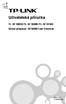 Uživatelská p íru ka TL-SF1005D/TL-SF1008D/TL-SF1016D Stolní p epína 10/100M Fast Ethernet REV1.0.0 7106500589 AUTORSKÁ PRÁVA A OBCHODNÍ ZNÁMKY Technické parametry se mohou bez upozorn ní zm nit. je registrovaná
Uživatelská p íru ka TL-SF1005D/TL-SF1008D/TL-SF1016D Stolní p epína 10/100M Fast Ethernet REV1.0.0 7106500589 AUTORSKÁ PRÁVA A OBCHODNÍ ZNÁMKY Technické parametry se mohou bez upozorn ní zm nit. je registrovaná
Tablet Android 4.0 (cz)
 Tablet Android 4.0 (cz) LTLM S7 Děkujeme, že jste si zakoupili náš tablet. Prosím, pečlivě si přečtěte tento manuál, předtím než začnete zařízení používat. Uchovejte tento manuál k pozdějšímu nahlédnutí.
Tablet Android 4.0 (cz) LTLM S7 Děkujeme, že jste si zakoupili náš tablet. Prosím, pečlivě si přečtěte tento manuál, předtím než začnete zařízení používat. Uchovejte tento manuál k pozdějšímu nahlédnutí.
NSA310. Příručka k rychlé instalaci. Multimediální server s jedním diskem. Výchozí přihlašovací údaje. Webová adresa: nsa310 Heslo: 1234
 NSA310 Multimediální server s jedním diskem Výchozí přihlašovací údaje Webová adresa: nsa310 Heslo: 1234 Příručka k rychlé instalaci Firmware 4.21 Vydání 1, 6/2011 Obsah Přední a zadní panel... 1 Úvod...
NSA310 Multimediální server s jedním diskem Výchozí přihlašovací údaje Webová adresa: nsa310 Heslo: 1234 Příručka k rychlé instalaci Firmware 4.21 Vydání 1, 6/2011 Obsah Přední a zadní panel... 1 Úvod...
Register your product and get support at SPF4308 SPF4328. CS Příručka pro uživatele
 Register your product and get support at www.philips.com/welcome SPF4308 SPF4328 Příručka pro uživatele Obsah 1 Důležité informace 2 Bezpečnost 2 Oznámení 2 Prohlášení o zakázaných látkách 4 Prohlášení
Register your product and get support at www.philips.com/welcome SPF4308 SPF4328 Příručka pro uživatele Obsah 1 Důležité informace 2 Bezpečnost 2 Oznámení 2 Prohlášení o zakázaných látkách 4 Prohlášení
SENCOR SDF 751 DIGITÁLNÍ FOTORÁMEČEK UŽIVATELSKÁ PŘÍRUČKA
 SENCOR SDF 751 DIGITÁLNÍ FOTORÁMEČEK UŽIVATELSKÁ PŘÍRUČKA 1. Bezpečnost 1.1 Účel použití Digitální fotorámeček je určen pro zobrazování fotografií z paměťových zařízení. Z důvodu značné rozmanitosti výrobků
SENCOR SDF 751 DIGITÁLNÍ FOTORÁMEČEK UŽIVATELSKÁ PŘÍRUČKA 1. Bezpečnost 1.1 Účel použití Digitální fotorámeček je určen pro zobrazování fotografií z paměťových zařízení. Z důvodu značné rozmanitosti výrobků
Příručka pro uživatele. Rádi vám vždy pomůžeme BT50 BT25. Zregistrujte svůj výrobek a získejte podporu na adrese www.philips.
 Rádi vám vždy pomůžeme Zregistrujte svůj výrobek a získejte podporu na adrese www.philips.com/support Otázky? Kontaktujte společnost Philips BT50 BT25 Příručka pro uživatele Obsah 1 Důležité informace
Rádi vám vždy pomůžeme Zregistrujte svůj výrobek a získejte podporu na adrese www.philips.com/support Otázky? Kontaktujte společnost Philips BT50 BT25 Příručka pro uživatele Obsah 1 Důležité informace
1. Mohu nainstalovat aplikaci Autodesk Revit, Autodesk Revit Architecture, Autodesk Revit MEP, Autodesk Revit Structure nebo Autodesk Revit LT
 Autodesk Revit Autodesk Revit Architecture Autodesk Revit MEP Autodesk Revit Structure Autodesk Revit LT Otázky a odpovědi Tento dokument obsahuje otázky a odpovědi týkající se používání aplikací Autodesk
Autodesk Revit Autodesk Revit Architecture Autodesk Revit MEP Autodesk Revit Structure Autodesk Revit LT Otázky a odpovědi Tento dokument obsahuje otázky a odpovědi týkající se používání aplikací Autodesk
2 Zapněte počítač. MI-7550Xp WIRELESS LASER MINI MOUSE A B C G D
 Informace o výrobku A B C E F H J K G D Myš A: Kolečko pro posunování a třetí tlačítko (pro autoposun tlačit dolů) Dolní kolečko pro posunování Indikátor vybité baterie (bliká) B: Pravé tlačítko C: Levé
Informace o výrobku A B C E F H J K G D Myš A: Kolečko pro posunování a třetí tlačítko (pro autoposun tlačit dolů) Dolní kolečko pro posunování Indikátor vybité baterie (bliká) B: Pravé tlačítko C: Levé
Odpájecí stanice pro SMD. Kontrola teploty, digitální displej, antistatické provedení SP-HA800D
 Odpájecí stanice pro SMD Kontrola teploty, digitální displej, antistatické provedení SP-HA800D Upozornění Teplota trysek je 400 C a v případě nesprávného zacházení s přístrojem může dojít ke zranění, požáru
Odpájecí stanice pro SMD Kontrola teploty, digitální displej, antistatické provedení SP-HA800D Upozornění Teplota trysek je 400 C a v případě nesprávného zacházení s přístrojem může dojít ke zranění, požáru
Multimediální přehrávač s výstupem VGA/TV, (DigiMedia Player) typ LV234 Katalogové číslo: 15.08.1563
 Multimediální přehrávač s výstupem VGA/TV, (DigiMedia Player) typ LV234 Katalogové číslo: 15.08.1563 Vlastnosti: Plug-in-Play - Prohlížení digitálních fotografií, sledování filmů a přehrávání hudebních
Multimediální přehrávač s výstupem VGA/TV, (DigiMedia Player) typ LV234 Katalogové číslo: 15.08.1563 Vlastnosti: Plug-in-Play - Prohlížení digitálních fotografií, sledování filmů a přehrávání hudebních
SDF 740. Digitální fotorámeček Návod k obsluze
 SDF 740 Digitální fotorámeček Návod k obsluze Děkujeme Vám za zakoupení digitálního fotorámečku. Před použitím zařízení si přečtěte tento návod k použití a uschovejte ho pro další použití. Tento návod
SDF 740 Digitální fotorámeček Návod k obsluze Děkujeme Vám za zakoupení digitálního fotorámečku. Před použitím zařízení si přečtěte tento návod k použití a uschovejte ho pro další použití. Tento návod
Aktualizace softwaru Uživatelská příručka
 Aktualizace softwaru Uživatelská příručka Copyright 2007 Hewlett-Packard Development Company, L.P. Windows je ochranná známka Microsoft Corporation registrovaná v USA. Informace uvedené v této příručce
Aktualizace softwaru Uživatelská příručka Copyright 2007 Hewlett-Packard Development Company, L.P. Windows je ochranná známka Microsoft Corporation registrovaná v USA. Informace uvedené v této příručce
Chytré hodinky S3. Uživatelský manuál. Přečtěte si prosím tento manuál pozorně dříve, než začnete hodinky používat
 Chytré hodinky S3 Uživatelský manuál Přečtěte si prosím tento manuál pozorně dříve, než začnete hodinky používat Upozornění: Není povoleno rozebírat hodinky či jakkoli zasahovat do jejich konstrukce (kromě
Chytré hodinky S3 Uživatelský manuál Přečtěte si prosím tento manuál pozorně dříve, než začnete hodinky používat Upozornění: Není povoleno rozebírat hodinky či jakkoli zasahovat do jejich konstrukce (kromě
Karty externích médií
 Karty externích médií Číslo dokumentu: 430244-221 Leden 2007 Tato příručka popisuje použití karet externích médií. Obsah 1 Karty pro slot Digital Media (pouze u vybraných model ) Vložení digitální paměťové
Karty externích médií Číslo dokumentu: 430244-221 Leden 2007 Tato příručka popisuje použití karet externích médií. Obsah 1 Karty pro slot Digital Media (pouze u vybraných model ) Vložení digitální paměťové
TRUST SILVERLINE DIRECT ACCESS
 Návod k prvnímu použití zařízení Kapitola 1. Připojení (3.1) 2. Odinstalování starších ovladačů a zařízení (3.2) 3. Instalace v systému Windows (3.3) 4. Kontrola (3.4) 5. Testování (3.5)! 1 Úvod Tento
Návod k prvnímu použití zařízení Kapitola 1. Připojení (3.1) 2. Odinstalování starších ovladačů a zařízení (3.2) 3. Instalace v systému Windows (3.3) 4. Kontrola (3.4) 5. Testování (3.5)! 1 Úvod Tento
IPCorder KNR-100 Instala ní p íru ka
 IPCorder KNR-100 Instala ní p íru ka 12. srpna 2007 2 Obsah 1 Instalace 5 1.1 Obsah balení....................................... 5 1.2 Instalace pevného disku................................. 5 1.3 Zapojení
IPCorder KNR-100 Instala ní p íru ka 12. srpna 2007 2 Obsah 1 Instalace 5 1.1 Obsah balení....................................... 5 1.2 Instalace pevného disku................................. 5 1.3 Zapojení
FM vysílač DNT MusicFly Select. Obj. č.: 37 22 23. Obsah. 1. Úvodem
 FM vysílač DNT MusicFly Select Obj. č.: 37 22 23 Vážení zákazníci, děkujeme Vám za Vaši důvěru a za nákup FM vysílače DNT. Tento návod k obsluze je součástí výrobku. Obsahuje důležité pokyny k uvedení
FM vysílač DNT MusicFly Select Obj. č.: 37 22 23 Vážení zákazníci, děkujeme Vám za Vaši důvěru a za nákup FM vysílače DNT. Tento návod k obsluze je součástí výrobku. Obsahuje důležité pokyny k uvedení
Register your product and get support at. PhotoFrame 8FF3WMI. CS P íru ka pro uživatele 3
 Register your product and get support at PhotoFrame 8FF3WMI P íru ka pro uživatele 3 Obsah 1 D ležité informace 4 Bezpe nost 4 Upozorn ní 4 2 Váš Wireless Digital PhotoFrame 7 Úvod 7 Co najdete v krabici?
Register your product and get support at PhotoFrame 8FF3WMI P íru ka pro uživatele 3 Obsah 1 D ležité informace 4 Bezpe nost 4 Upozorn ní 4 2 Váš Wireless Digital PhotoFrame 7 Úvod 7 Co najdete v krabici?
Digitální fotoalbum Braun DigiAlbum 7. Návod k použití
 Digitální fotoalbum Braun DigiAlbum 7 Návod k použití 1 Před prvním použitím se prosím nejprve pečlivě seznamte s bezpečnostními pokyny a upozorněními. Pozornost věnujte všem upozorněním na výrobku a v
Digitální fotoalbum Braun DigiAlbum 7 Návod k použití 1 Před prvním použitím se prosím nejprve pečlivě seznamte s bezpečnostními pokyny a upozorněními. Pozornost věnujte všem upozorněním na výrobku a v
Register your product and get support at www.philips.com/welcome HP8665. Dynamic Volume Brush. CS Příručka pro uživatele
 Register your product and get support at www.philips.com/welcome HP8665 Dynamic Volume Brush CS Příručka pro uživatele A B C D E F G H I Čeština 1 Úvod Gratulujeme k nákupu a vítáme Vás mezi uživateli
Register your product and get support at www.philips.com/welcome HP8665 Dynamic Volume Brush CS Příručka pro uživatele A B C D E F G H I Čeština 1 Úvod Gratulujeme k nákupu a vítáme Vás mezi uživateli
Černá skříňka DVR07. Kamera s automatickým záznamem videa, fotografií, Uživatelská příručka
 Černá skříňka DVR07 Kamera s automatickým záznamem videa, fotografií, Uživatelská příručka Vážený zákazníku, děkujeme, že jste si zakoupil náš výrobek. Před prvním zapnutím přístroje si pečlivě přečtěte
Černá skříňka DVR07 Kamera s automatickým záznamem videa, fotografií, Uživatelská příručka Vážený zákazníku, děkujeme, že jste si zakoupil náš výrobek. Před prvním zapnutím přístroje si pečlivě přečtěte
Příručka pro uživatele. Rádi vám vždy pomůžeme BT2200. Zregistrujte svůj výrobek a získejte podporu na adrese www.philips.
 Rádi vám vždy pomůžeme Zregistrujte svůj výrobek a získejte podporu na adrese www.philips.com/support Otázky? Kontaktujte společnost Philips BT2200 Příručka pro uživatele Obsah 1 Důležité informace 2
Rádi vám vždy pomůžeme Zregistrujte svůj výrobek a získejte podporu na adrese www.philips.com/support Otázky? Kontaktujte společnost Philips BT2200 Příručka pro uživatele Obsah 1 Důležité informace 2
UŽIVATELSKÁ PŘÍRUČKA WEBOVÉ KAMERY HP
 UŽIVATELSKÁ PŘÍRUČKA WEBOVÉ KAMERY HP Copyright 2012 Hewlett-Packard Development Company, L.P. Microsoft, Windows a Windows Vista jsou v USA registrované ochranné známky společnosti Microsoft Corporation.
UŽIVATELSKÁ PŘÍRUČKA WEBOVÉ KAMERY HP Copyright 2012 Hewlett-Packard Development Company, L.P. Microsoft, Windows a Windows Vista jsou v USA registrované ochranné známky společnosti Microsoft Corporation.
Uživatelská p íru ka UMAX VisionBook 7Q Plus
 Uživatelská p íru ka UMAX VisionBook 7Q Plus Uživatelská p íru ka Uživate ská príru ka VisionBook 7Q Plus Popis za ízení 1. Tla ítko zapnutí / vypnutí (Power) 2. Tla ítka pro ovládání hlasitosti 3. Micro
Uživatelská p íru ka UMAX VisionBook 7Q Plus Uživatelská p íru ka Uživate ská príru ka VisionBook 7Q Plus Popis za ízení 1. Tla ítko zapnutí / vypnutí (Power) 2. Tla ítka pro ovládání hlasitosti 3. Micro
8: Konektor výstupu A/V 9: Kontrolka LED 10: Spínač pro Vypnutí / Zapnutí LCD displeje 11: Spínač vyjmutí karty CF 12: Hledáček 13: LCD displej
 DV-3400V POWERCAM VIDEO Informace o výrobku : Tlačítko spouště : Tlačítko nahrávání (videa) 3: Tlačítko Nahoru (přiblížení) ( ) 4: Tlačítko Dolů (oddálení) ( ) 5: Tlačítko MENU/OK Vypínač 6: Port USB 7:
DV-3400V POWERCAM VIDEO Informace o výrobku : Tlačítko spouště : Tlačítko nahrávání (videa) 3: Tlačítko Nahoru (přiblížení) ( ) 4: Tlačítko Dolů (oddálení) ( ) 5: Tlačítko MENU/OK Vypínač 6: Port USB 7:
Dálkové ovládání HP Media remote control (pouze u vybraných modelů) Uživatelská příručka
 Dálkové ovládání HP Media remote control (pouze u vybraných modelů) Uživatelská příručka Copyright 2008 Hewlett-Packard Development Company, L.P. Windows a Windows Vista jsou registrované ochranné známky
Dálkové ovládání HP Media remote control (pouze u vybraných modelů) Uživatelská příručka Copyright 2008 Hewlett-Packard Development Company, L.P. Windows a Windows Vista jsou registrované ochranné známky
Register your product and get support at PhotoFrame SPF2307 SPF2327. CS Příručka pro uživatele
 Register your product and get support at www.philips.com/welcome PhotoFrame SPF2307 SPF2327 Příručka pro uživatele Obsah 1 Důležité informace 4 Bezpečnost 4 Oznámení 4 Prohlášení o zakázaných látkách 6
Register your product and get support at www.philips.com/welcome PhotoFrame SPF2307 SPF2327 Příručka pro uživatele Obsah 1 Důležité informace 4 Bezpečnost 4 Oznámení 4 Prohlášení o zakázaných látkách 6
IRIScan Anywhere 5. Scan anywhere, go paperless! PDF. Mobile scanner & OCR software. for Windows and Mac
 IRIScan Anywhere 5 PDF Scan anywhere, go paperless! for Windows and Mac Mobile scanner & OCR software Začínáme Tato stručná uživatelská příručka vám pomůže začít používat produkt IRIScan TM Anywhere 5.
IRIScan Anywhere 5 PDF Scan anywhere, go paperless! for Windows and Mac Mobile scanner & OCR software Začínáme Tato stručná uživatelská příručka vám pomůže začít používat produkt IRIScan TM Anywhere 5.
Uživatelská příručka Tablet G7 DUAL SIM (cz)
 Uživatelská příručka Tablet G7 DUAL SIM (cz) Děkujeme, že jste si zakoupili náš tablet. Prosím, pečlivě si přečtěte tento manuál, předtím než začnete zařízení používat. Uchovejte tento manuál k pozdějšímu
Uživatelská příručka Tablet G7 DUAL SIM (cz) Děkujeme, že jste si zakoupili náš tablet. Prosím, pečlivě si přečtěte tento manuál, předtím než začnete zařízení používat. Uchovejte tento manuál k pozdějšímu
GC-PTV-TAF. Uživatelská příručka. Digitální hybridní TV karta. Rev. 101 12MD-PTVTAF-101R
 GC-PTV-TAF Digitální hybridní TV karta Uživatelská příručka Rev. 101 12MD-PTVTAF-101R 1. Představení 1.1. Přehled Děkujeme za zakoupení digitální hybridní TV karty značky GIGABYTE. S touto vysoce kvalitní
GC-PTV-TAF Digitální hybridní TV karta Uživatelská příručka Rev. 101 12MD-PTVTAF-101R 1. Představení 1.1. Přehled Děkujeme za zakoupení digitální hybridní TV karty značky GIGABYTE. S touto vysoce kvalitní
Video boroskop AX-B520. Návod k obsluze
 Video boroskop AX-B520 Návod k obsluze Obsah 1. Bezpečnostní instrukce... 3 2. Popis funkce... 3 3. Technické údaje... 4 4. Popis přístroje... 5 5. Obsluha zařízení... 7 6. Upozornění... 13 2 1. Bezpečnostní
Video boroskop AX-B520 Návod k obsluze Obsah 1. Bezpečnostní instrukce... 3 2. Popis funkce... 3 3. Technické údaje... 4 4. Popis přístroje... 5 5. Obsluha zařízení... 7 6. Upozornění... 13 2 1. Bezpečnostní
Karty externích médií
 Karty externích médií Číslo dokumentu: 404158-221 B ezen 2006 Tato příručka popisuje použití karet externích médií. Obsah 1 Karty pro slot Digital Media (pouze u vybraných model ) Vložení digitální paměťové
Karty externích médií Číslo dokumentu: 404158-221 B ezen 2006 Tato příručka popisuje použití karet externích médií. Obsah 1 Karty pro slot Digital Media (pouze u vybraných model ) Vložení digitální paměťové
Návod k obsluze CZ. Spínací hodiny s rádiem pro sv telný senzor. Tento návod uschovejte!
 CZ Spínací hodiny s rádiem pro sv telný senzor Tento návod uschovejte! Obsah Záruka...2 Bezpe nostní pokyny...3 Popis tla ítek a ukazatel...4 Všeobecné informace...5 Použití k ur enému ú elu...5 Nastavení
CZ Spínací hodiny s rádiem pro sv telný senzor Tento návod uschovejte! Obsah Záruka...2 Bezpe nostní pokyny...3 Popis tla ítek a ukazatel...4 Všeobecné informace...5 Použití k ur enému ú elu...5 Nastavení
Česky. Funkce zařízení WideCam F100
 Obsah Funkce zařízení WideCam F100 1 Nastavení zařízení 2 Nastavení IPM (Mechanismu ochrany snímků) 3 Webcam Companion 4 (pro HD nahrávání) 4 Jak používat aplikaci Webcam Companion 4 5-12 Řešení problémů
Obsah Funkce zařízení WideCam F100 1 Nastavení zařízení 2 Nastavení IPM (Mechanismu ochrany snímků) 3 Webcam Companion 4 (pro HD nahrávání) 4 Jak používat aplikaci Webcam Companion 4 5-12 Řešení problémů
T52WA 15" širokoúhlý monitor LCD Uživatelská příručka
 T52WA 15" širokoúhlý monitor LCD Uživatelská příručka Obsah Obsah balení...3 Instalace... 4 Připojení monitoru k počítači... 4 Připojení monitoru k sít ovému napájení... 4 Nastavení monitoru... 5 Funkce
T52WA 15" širokoúhlý monitor LCD Uživatelská příručka Obsah Obsah balení...3 Instalace... 4 Připojení monitoru k počítači... 4 Připojení monitoru k sít ovému napájení... 4 Nastavení monitoru... 5 Funkce
WD Passport TM. Přenosný PEVNÝ DISK. Příručka pro rychlou instalaci
 WD Passport TM Přenosný PEVNÝ DISK Příručka pro rychlou instalaci OBSAH SADY Přenosný pevný disk WD Passport Certifikovaný kabel USB 2.0 o délce 56 cm Příručka pro rychlou instalaci KOMPATIBILITA Windows
WD Passport TM Přenosný PEVNÝ DISK Příručka pro rychlou instalaci OBSAH SADY Přenosný pevný disk WD Passport Certifikovaný kabel USB 2.0 o délce 56 cm Příručka pro rychlou instalaci KOMPATIBILITA Windows
Otevřete balení. Přehled telefonu CZ-1. Konektor Micro USB. Konektor sluchátek. Zadní fotoaparát. Reproduktor. Přední fotoaparát. Tlačítko.
 Otevřete balení Prestigio MultiPhone Baterie Napájecí adaptér Sluchátka USB kabel Stylové pouzdro na přenášení Přehled telefonu Reproduktor Přední fotoaparát Konektor sluchátek Zadní fotoaparát Konektor
Otevřete balení Prestigio MultiPhone Baterie Napájecí adaptér Sluchátka USB kabel Stylové pouzdro na přenášení Přehled telefonu Reproduktor Přední fotoaparát Konektor sluchátek Zadní fotoaparát Konektor
I J. D: Indikátor pro čtení a zápis E: Patice: SMC, SM-RAM F: Patice: CF I, CF II, MD G: Patice: SD, Mini SD, MMC, RS-MMC
 Informace o výrobku A B C D E F G H I J A: Konektor pro sluchátka a reproduktory B: Konektor pro mikrofon C: Indikátor napájení D: Indikátor pro čtení a zápis E: Patice: SMC, SM-RAM F: Patice: CF I, CF
Informace o výrobku A B C D E F G H I J A: Konektor pro sluchátka a reproduktory B: Konektor pro mikrofon C: Indikátor napájení D: Indikátor pro čtení a zápis E: Patice: SMC, SM-RAM F: Patice: CF I, CF
Fotopasti browning jsou vyrobeny z nejlepších materiálů tak, aby odolali náročným podmínkám drsné přírody po celém světě!
 Fotopasti browning jsou vyrobeny z nejlepších materiálů tak, aby odolali náročným podmínkám drsné přírody po celém světě! Hot Line na zákaznický servis 777 100 145 Servisní středisko sběrné místo. Bunaty
Fotopasti browning jsou vyrobeny z nejlepších materiálů tak, aby odolali náročným podmínkám drsné přírody po celém světě! Hot Line na zákaznický servis 777 100 145 Servisní středisko sběrné místo. Bunaty
Register your product and get support at www.philips.com/welcome. Hairdryer HP8260. CS Příručka pro uživatele
 Register your product and get support at www.philips.com/welcome Hairdryer HP8260 CS Příručka pro uživatele Čeština 1 Úvod Gratulujeme k nákupu a vítáme Vás mezi uživateli výrobků společnosti Philips!
Register your product and get support at www.philips.com/welcome Hairdryer HP8260 CS Příručka pro uživatele Čeština 1 Úvod Gratulujeme k nákupu a vítáme Vás mezi uživateli výrobků společnosti Philips!
Digitální fotoaparát Kodak EasyShare C530/C315/CD50 Návod k obsluze
 Digitální fotoaparát Kodak EasyShare C530/C315/CD50 Návod k obsluze www.kodak.com Interaktivní výukové programy jsou k dispozici na webové stránce www.kodak.com/go/howto Nápověda k fotoaparátu je k dispozici
Digitální fotoaparát Kodak EasyShare C530/C315/CD50 Návod k obsluze www.kodak.com Interaktivní výukové programy jsou k dispozici na webové stránce www.kodak.com/go/howto Nápověda k fotoaparátu je k dispozici
DVR12. Kamera (černá skříňka) pro záznam obrazu a zvuku za jízdy se zabudovaným pohybovým senzorem
 DVR12 Kamera (černá skříňka) pro záznam obrazu a zvuku za jízdy se zabudovaným pohybovým senzorem Uživatelská příručka Obsah 1. Popis kamery a ovládací prvky...2 2. Obsah balení...2 3. Napájení a spuštění...3
DVR12 Kamera (černá skříňka) pro záznam obrazu a zvuku za jízdy se zabudovaným pohybovým senzorem Uživatelská příručka Obsah 1. Popis kamery a ovládací prvky...2 2. Obsah balení...2 3. Napájení a spuštění...3
SUPERTOOTH DISCO 2 je přenosný bezdrátový stereo reproduktor s avantgardním designem a kompaktními rozměry.
 DISCO 2 UŽIVATELSKÁ PŘÍRUČKA SUPERTOOTH DISCO 2 je přenosný bezdrátový stereo reproduktor s avantgardním designem a kompaktními rozměry. Můžete bezdrátově přehrávat hudbu z vašeho mobilního telefonu, tabletu,
DISCO 2 UŽIVATELSKÁ PŘÍRUČKA SUPERTOOTH DISCO 2 je přenosný bezdrátový stereo reproduktor s avantgardním designem a kompaktními rozměry. Můžete bezdrátově přehrávat hudbu z vašeho mobilního telefonu, tabletu,
T2210HD/T2210HDA 21,5" širokoúhlý monitor LCD Uživatelská příručka
 T2210HD/T2210HDA 21,5" širokoúhlý monitor LCD Uživatelská příručka Obsah Obsah balení...3 Instalace... 4 Připojení monitoru k počítači... 4 Nastavení monitoru... 5 Funkce tlačítek a indikátoru... 5 Seznam
T2210HD/T2210HDA 21,5" širokoúhlý monitor LCD Uživatelská příručka Obsah Obsah balení...3 Instalace... 4 Připojení monitoru k počítači... 4 Nastavení monitoru... 5 Funkce tlačítek a indikátoru... 5 Seznam
DS-X10TD Dotykový multimediální systém k montáži na opěrku hlavy
 DS-X10TD Dotykový multimediální systém k montáži na opěrku hlavy Uživatelská příručka Před prvním použitím výrobku si přečtěte tuto uživatelskou příručku a ponechte si ji pro případ potřeby Obsah Upozornění
DS-X10TD Dotykový multimediální systém k montáži na opěrku hlavy Uživatelská příručka Před prvním použitím výrobku si přečtěte tuto uživatelskou příručku a ponechte si ji pro případ potřeby Obsah Upozornění
ešení problém Číslo dokumentu: 383067-223 Prosinec 2005
 ešení problém Číslo dokumentu: 383067-223 Prosinec 2005 Obsah 1 Rychlá ešení Počítač nelze spustit............................. 1 2 Obrazovka počítače je prázdná.................... 1 3 Software nepracuje
ešení problém Číslo dokumentu: 383067-223 Prosinec 2005 Obsah 1 Rychlá ešení Počítač nelze spustit............................. 1 2 Obrazovka počítače je prázdná.................... 1 3 Software nepracuje
Příručka pro uživatele. Rádi vám vždy pomůžeme TCI360/12. Zregistrujte svůj výrobek a získejte podporu na adrese
 Rádi vám vždy pomůžeme Zregistrujte svůj výrobek a získejte podporu na adrese www.philips.com/welcome Otázky? Kontaktujte společnost Philips TCI360/12 Příručka pro uživatele Obsah 1 Důležité informace
Rádi vám vždy pomůžeme Zregistrujte svůj výrobek a získejte podporu na adrese www.philips.com/welcome Otázky? Kontaktujte společnost Philips TCI360/12 Příručka pro uživatele Obsah 1 Důležité informace
Uživatelská příručka Tablet 7 Quadro
 Uživatelská příručka Tablet 7 Quadro Upozornění: Pečlivě prostudujte tento návod, než začnete zařízení používat! 1 Obsah: 1. Obsah...2 2. Specifikace..3 3. Rychlý start.4 3.1 Spuštění a vypnutí...4 4.
Uživatelská příručka Tablet 7 Quadro Upozornění: Pečlivě prostudujte tento návod, než začnete zařízení používat! 1 Obsah: 1. Obsah...2 2. Specifikace..3 3. Rychlý start.4 3.1 Spuštění a vypnutí...4 4.
KLIMATIZAČNÍ SYSTÉM SPLIT
 Příručka pro uživatele KLIMATIZAČNÍ SYSTÉM SPLIT Kazetové klimatizační jednotky s ekologickým chladivem R-410a Vážený zákazníku! Před použitím klimatizačního systému si, prosím, přečtěte tuto příručku.
Příručka pro uživatele KLIMATIZAČNÍ SYSTÉM SPLIT Kazetové klimatizační jednotky s ekologickým chladivem R-410a Vážený zákazníku! Před použitím klimatizačního systému si, prosím, přečtěte tuto příručku.
Ladibug Software pro vizuální prezentaci Visual Presenter Návod k použití
 Ladibug Software pro vizuální prezentaci Visual Presenter Návod k použití Obsah 1. Úvod... 2 2. Systémové požadavky... 2 3. Instalace Ladibug... 3 4. Připojení... 6 5. Začínáme používat Ladibug... 7 6.
Ladibug Software pro vizuální prezentaci Visual Presenter Návod k použití Obsah 1. Úvod... 2 2. Systémové požadavky... 2 3. Instalace Ladibug... 3 4. Připojení... 6 5. Začínáme používat Ladibug... 7 6.
T2200HD/T2200HDA 21,5" širokoúhlý monitor LCD Uživatelská příručka
 T2200HD/T2200HDA 21,5" širokoúhlý monitor LCD Uživatelská příručka Obsah Obsah balení...3 Instalace... 4 Připojení monitoru k počítači... 4 Připojení monitoru k sít ovému napájení... 4 Nastavení monitoru...
T2200HD/T2200HDA 21,5" širokoúhlý monitor LCD Uživatelská příručka Obsah Obsah balení...3 Instalace... 4 Připojení monitoru k počítači... 4 Připojení monitoru k sít ovému napájení... 4 Nastavení monitoru...
PT User manual 3. PL Brugervejledning 77. CS Manuale utente 97. SV Mode d emploi 21. EL Användarhandbok 37. SK Gebruiksaanwijzing 115
 Register your product and get support at www.philips.com/welcome DC291 PT User manual 3 SV Mode d emploi 21 EL Användarhandbok 37 RU Benutzerhandbuch 57 PL Brugervejledning 77 CS Manuale utente 97 SK Gebruiksaanwijzing
Register your product and get support at www.philips.com/welcome DC291 PT User manual 3 SV Mode d emploi 21 EL Användarhandbok 37 RU Benutzerhandbuch 57 PL Brugervejledning 77 CS Manuale utente 97 SK Gebruiksaanwijzing
DVR 15 KAMERA /ČERNÁ SKŘÍŇKA/PRO ZÁZNAM OBRAZU ZA JÍZDY
 DVR 15 KAMERA /ČERNÁ SKŘÍŇKA/PRO ZÁZNAM OBRAZU ZA JÍZDY Děkujeme Vám za zakoupení DVR kamery od naší společnosti. Přečtěte pečlivě před použitím návod. Začínáme používat videokameru v autě. Zapnutí / vypnutí
DVR 15 KAMERA /ČERNÁ SKŘÍŇKA/PRO ZÁZNAM OBRAZU ZA JÍZDY Děkujeme Vám za zakoupení DVR kamery od naší společnosti. Přečtěte pečlivě před použitím návod. Začínáme používat videokameru v autě. Zapnutí / vypnutí
APLIKACE IMATION LINK NÁVOD PRO PŘÍSTROJE SE SYSTÉMEM ios
 APLIKACE IMATION LINK NÁVOD PRO PŘÍSTROJE SE SYSTÉMEM ios OBSAH PODPOROVANÉ OPERAČNÍ SYSTÉMY... 3 FUNKCE... 3 INSTALOVÁNÍ APLIKACE IMATION LINK... 3 PŘECHOD Z APLIKACE IMATION POWER DRIVE... 3 SPUŠTĚNÍ
APLIKACE IMATION LINK NÁVOD PRO PŘÍSTROJE SE SYSTÉMEM ios OBSAH PODPOROVANÉ OPERAČNÍ SYSTÉMY... 3 FUNKCE... 3 INSTALOVÁNÍ APLIKACE IMATION LINK... 3 PŘECHOD Z APLIKACE IMATION POWER DRIVE... 3 SPUŠTĚNÍ
Záložní zdroj Back-UPS 650 VA 230 V s automatickou regulací napětí AVR (BX650CI)
 Záložní zdroj Back-UPS 650 VA 230 V s automatickou regulací napětí AVR (BX650CI) Základní informace Neumísťujte zdroj na přímé slunce, na nadměrně teplá nebo vlhká místa a chraňte ho před stykem s kapalinami.
Záložní zdroj Back-UPS 650 VA 230 V s automatickou regulací napětí AVR (BX650CI) Základní informace Neumísťujte zdroj na přímé slunce, na nadměrně teplá nebo vlhká místa a chraňte ho před stykem s kapalinami.
Diktafon s HD kamerou
 Diktafon s HD kamerou Návod k obsluze Kontakt na dodavatele: SHX Trading s.r.o. Týmlova 8, Praha 4, 140 00 Tel: 244 472 125, email: info@spyobchod.cz www.spyobchod.cz Stránka 1 1. Zobrazení přístroje 1.1
Diktafon s HD kamerou Návod k obsluze Kontakt na dodavatele: SHX Trading s.r.o. Týmlova 8, Praha 4, 140 00 Tel: 244 472 125, email: info@spyobchod.cz www.spyobchod.cz Stránka 1 1. Zobrazení přístroje 1.1
Síťové adaptéry pro různé síťové zásuvky s různým síťovým střídavým napětím
 Solární cestovní nabíječka Powermonkey Explorer Obj. č.: 20 11 50 Jiný způsob používání této solární nabíječky, než bylo uvedeno výše, by mohl vést k jejímu poškození. Kromě jiného by nesprávné používání
Solární cestovní nabíječka Powermonkey Explorer Obj. č.: 20 11 50 Jiný způsob používání této solární nabíječky, než bylo uvedeno výše, by mohl vést k jejímu poškození. Kromě jiného by nesprávné používání
Příručka pro uživatele. Rádi vám vždy pomůžeme SPA2335. Zaregistrujte svůj výrobek a získejte podporu na stránkách
 Rádi vám vždy pomůžeme Zaregistrujte svůj výrobek a získejte podporu na stránkách www.philips.com/welcome Otázky? Kontaktujte společnost Philips SPA2335 Příručka pro uživatele Obsah 1 Důležité informace
Rádi vám vždy pomůžeme Zaregistrujte svůj výrobek a získejte podporu na stránkách www.philips.com/welcome Otázky? Kontaktujte společnost Philips SPA2335 Příručka pro uživatele Obsah 1 Důležité informace
MP3 Manager Software for Sony Network Walkman
 MP3 Manager Software for Sony Network Walkman Návod k obsluze NW-E55/75 2004 Sony Corporation WALKMAN je registrovaná ochranná známka společnosti Sony Corporation představující produkty skupiny Headphone
MP3 Manager Software for Sony Network Walkman Návod k obsluze NW-E55/75 2004 Sony Corporation WALKMAN je registrovaná ochranná známka společnosti Sony Corporation představující produkty skupiny Headphone
Register your product and get support at www.philips.com/welcome SBA3010/00. Příručka pro uživatele
 Register your product and get support at www.philips.com/welcome SBA3010/00 Příručka pro uživatele 1 Důležité informace Bezpečnost Důležité bezpečnostní pokyny Respektujte všechna upozornění. Dodržujte
Register your product and get support at www.philips.com/welcome SBA3010/00 Příručka pro uživatele 1 Důležité informace Bezpečnost Důležité bezpečnostní pokyny Respektujte všechna upozornění. Dodržujte
Kamera do auta s IR osvětlením a podporou SD karet HQS-205A
 Kamera do auta s IR osvětlením a podporou SD karet HQS-205A Úvod Přečtěte si laskavě tento Návod k použití před prvním použitím přístroje. HD kamera do auta HQS-205A je špičkové řešení pro náročné uživatele
Kamera do auta s IR osvětlením a podporou SD karet HQS-205A Úvod Přečtěte si laskavě tento Návod k použití před prvním použitím přístroje. HD kamera do auta HQS-205A je špičkové řešení pro náročné uživatele
ipod rozhraní & Bluetooth handsfree pro vozidla vybavená sběrnicí MOST: Audi, BMW, Land Rover, Mercedes-Benz, Mini Porsche Uživatelská příručka
 ipod rozhraní & Bluetooth handsfree pro vozidla vybavená sběrnicí MOST: Audi, BMW, Land Rover, Mercedes-Benz, Mini Porsche Uživatelská příručka 1 Obsah Úvod...3 Funkce adaptéru... 3 Podporované značky
ipod rozhraní & Bluetooth handsfree pro vozidla vybavená sběrnicí MOST: Audi, BMW, Land Rover, Mercedes-Benz, Mini Porsche Uživatelská příručka 1 Obsah Úvod...3 Funkce adaptéru... 3 Podporované značky
Register your product and get support at SPA1260. CS Příručka pro uživatele
 Register your product and get support at www.philips.com/support SPA1260 CS Příručka pro uživatele a (L) (R) b (L) (R) c d e (L) (R) f (L) (R) AUX CS Upozornění: Výrobek nesmí být vystaven kapajícím nebo
Register your product and get support at www.philips.com/support SPA1260 CS Příručka pro uživatele a (L) (R) b (L) (R) c d e (L) (R) f (L) (R) AUX CS Upozornění: Výrobek nesmí být vystaven kapajícím nebo
